Page 1

Guide de l'utilisateur ET-16500
Page 2

Page 3

Table des matières
Guide de l'utilisateur ET-16500 ................................................................................................................ 13
Votre unité de réservoir d'encre............................................................................................................... 14
Notions de base concernant le produit ................................................................................................... 15
Utilisation du panneau de commande ................................................................................................ 15
Boutons et témoins du panneau de commande............................................................................. 16
Icônes d'état.............................................................................................................................. 17
Boutons d'état ........................................................................................................................... 18
Configuration d'un mot de passe et verrouillage du panneau de commande................................. 19
Entrée de caractères à l'écran ACL .......................................................................................... 21
Utilisation des paramètres prédéfinis............................................................................................. 21
Modification de la langue d'affichage de l'écran ACL..................................................................... 23
Réglage du son du panneau de commande .................................................................................. 24
Ajustement de la luminosité de l'écran........................................................................................... 25
Désactivation de la fonction Expiration opération.......................................................................... 26
Emplacement des pièces du produit .................................................................................................. 27
Pièces du produit - Dessus et avant .............................................................................................. 28
Pièces du produit - Circuit papier................................................................................................... 30
Pièces du produit - Intérieur........................................................................................................... 31
Pièces du produit - Arrière ............................................................................................................. 32
Utilisation du Mode Éco et d'autres paramètres de consommation d'énergie .................................... 32
Modification des paramètres du Mode Éco.................................................................................... 33
Modification des paramètres de minuterie veille............................................................................ 33
Modification du paramètre d'économie d'énergie .......................................................................... 34
Solutions Epson Connect pour téléphones intelligents, tablettes et plus............................................ 35
Utilisation de l'utilitaire Epson Email Print ..................................................................................... 36
Utilisation de l'application mobile Epson iPrint............................................................................... 36
Utilisation d'Epson Remote Print .................................................................................................. 37
Utilisation de la numérisation en nuage d'Epson ........................................................................... 38
Utilisation de Google Cloud Print........................................................................................................ 38
Paramétrage de Google Cloud Print sur un Chromebook ............................................................. 39
3
Page 4

Impression Android avec Epson Print Enabler .................................................................................. 40
Impression avec Fire OS ................................................................................................................... 41
Impression mobile avec Windows 10 ................................................................................................ 42
Utilisation de l'application Epson Print and Scan avec les tablettes Windows ................................... 42
Réseau Wi-Fi ou câblé .............................................................................................................................. 44
Configuration du mode d'infrastructure Wi-Fi ..................................................................................... 44
Sélection des paramètres de réseau sans fil à partir du panneau de commande.......................... 45
Configuration du mode Wi-Fi Direct ................................................................................................... 47
Activation du mode Wi-Fi Direct .................................................................................................... 48
Configuration de la fonction Wi-Fi Protected Setup (WPS) ................................................................ 50
Utilisation de la fonction WPS pour établir une connexion à un réseau ......................................... 50
Impression d'une feuille d'état réseau ................................................................................................ 51
Modification ou mise à jour des connexions réseau ........................................................................... 53
Accès à l'utilitaire Web Config ....................................................................................................... 53
Passage d'une connexion USB à une connexion Wi-Fi................................................................. 53
Passage d'une connexion Wi-Fi à une connexion au réseau câblé............................................... 54
Connexion à un nouveau routeur Wi-Fi ......................................................................................... 54
Désactivation des fonctionnalités Wi-Fi......................................................................................... 55
Chargement du papier .............................................................................................................................. 56
Chargement du papier pour documents dans le bac papier ............................................................... 56
Chargement du papier pour photos dans le bac papier...................................................................... 62
Chargement d'enveloppes dans le bac papier ................................................................................... 68
Chargement de papier et d'enveloppes dans la fente d'alimentation de papier arrière ...................... 72
Capacité de chargement du papier .................................................................................................... 76
Papiers Epson disponibles................................................................................................................. 77
Paramètres de type de papier - Logiciel d'impression ....................................................................... 79
Sélection des paramètres papier pour chaque source - Panneau de commande .............................. 79
Paramètres de type papier - Panneau de commande ................................................................... 81
Sélection des paramètres papier par défaut - Administrateur............................................................. 81
Sélection des paramètres de source papier par défaut ................................................................. 82
Options de source papier.......................................................................................................... 83
Sélection des paramètres d'impression universels........................................................................ 84
Options des paramètres d'impression universels...................................................................... 85
4
Page 5

Positionnement des originaux sur le produit.......................................................................................... 87
Positionnement des originaux sur la vitre d'exposition du scanner..................................................... 87
Positionnement des originaux dans le chargeur automatique de documents..................................... 88
Copie .......................................................................................................................................................... 93
Copie de documents ou de photos..................................................................................................... 93
Paramètres de copie .......................................................................................................................... 94
Paramètres de copie ..................................................................................................................... 96
Impression depuis un ordinateur............................................................................................................. 98
Impression sous Windows.................................................................................................................. 98
Sélection des paramètres d'impression de base - Windows.......................................................... 98
Options de source papier - Windows ...................................................................................... 101
Options de qualité d'impression - Windows............................................................................. 101
Options d'impression multi-pages - Windows ......................................................................... 102
Sélection des paramètres d'impression recto verso - Windows................................................... 102
Options d'impression recto verso - Windows .......................................................................... 104
Ajustement de la densité d'impression - Windows .................................................................. 105
Sélection des options additionnelles de mise en page et d'impression - Windows ...................... 106
Options de correction des couleurs personnalisées - Windows .............................................. 108
Options d'image et paramètres additionnels - Windows ......................................................... 109
Paramètres d'en-tête et de bas de page - Windows................................................................ 110
Sélection des présélections d'impression - Windows .................................................................. 111
Sélection des paramètres étendus - Windows............................................................................. 112
Paramètres étendus - Windows.............................................................................................. 114
Impression de documents ou de photos - Windows .................................................................... 115
Sélection des paramètres d'impression par défaut - Windows .................................................... 116
Modification de la langue d'affichage des écrans du logiciel d'impression .............................. 117
Modification des options de mises à jour automatiques............................................................... 119
Impression sous OS X...................................................................................................................... 120
Sélection des paramètres d'impression de base - OS X ............................................................. 120
Options de source papier - OS X ............................................................................................ 123
Options de qualité d'impression - OS X................................................................................... 123
Options d'impression - OS X................................................................................................... 124
Sélection des paramètres du format d'impression - OS X ........................................................... 124
5
Page 6

Sélection des options de mise en page - OS X............................................................................ 125
Sélection des paramètres d'impression recto verso - OS X......................................................... 126
Options et ajustements d'impression recto verso - OS X ........................................................ 127
Gestion des couleurs - OS X ....................................................................................................... 128
Options de couleur et de concordance des couleurs - OS X................................................... 129
Sélection des préférences d'impression - OS X........................................................................... 130
Préférences d'impression - OS X............................................................................................ 131
Impression de documents ou de photos - OS X........................................................................... 132
Vérification de l'état de l'impression - OS X............................................................................. 132
Annulation de l'impression en utilisant un bouton du produit............................................................ 133
Numérisation ........................................................................................................................................... 134
Lancement d'une numérisation ........................................................................................................ 134
Lancement d'une numérisation à partir du panneau de commande du produit............................ 134
Modification des paramètres par défaut des boutons de numérisation ................................... 136
Lancement d'une numérisation en utilisant l'icône Epson Scan 2................................................ 136
Lancement d'une numérisation à partir d'un programme de numérisation .................................. 139
Numérisation à l'aide d'Epson Scan 2 .............................................................................................. 141
Paramètres de numérisation additionnels - Onglet Paramètres principaux ................................. 144
Paramètres de numérisation additionnels - Onglet Paramètres avancés .................................... 144
Options de format d'image........................................................................................................... 146
Envoi et réception de télécopies............................................................................................................ 147
Connexion d'un téléphone ou d'un répondeur.................................................................................. 147
Configuration des fonctions de télécopie.......................................................................................... 152
Configuration des fonctions du télécopieur avec le panneau de commande du produit .............. 152
Sélection de votre pays ou région........................................................................................... 153
Sélection de la date et de l'heure ............................................................................................ 154
Utilisation de l'assistant de configuration du télécopieur ......................................................... 155
Sélection du type de ligne ....................................................................................................... 158
Réglage du nombre de sonneries avant réponse.................................................................... 159
Sélection des paramètres de sortie fax................................................................................... 161
Paramètres de sortie - Télécopie ............................................................................................ 163
Sélection des paramètres de télécopie avancés..................................................................... 165
Paramètres de base - Télécopie ............................................................................................. 166
6
Page 7

Paramètres d'envoi - Télécopieur ........................................................................................... 167
Param. de réception - Télécopie ............................................................................................. 168
Paramètres de sécurité - Télécopie ........................................................................................ 169
Impression de rapports de télécopie ....................................................................................... 170
Options de rapport de télécopie .............................................................................................. 170
Configuration des fonctions de télécopie avec Fax Utility............................................................ 171
Configuration des contacts et des groupes de contacts ................................................................... 173
Configuration des contacts avec le panneau de commande du produit....................................... 173
Création d'un contact .............................................................................................................. 174
Modification ou suppression d'un contact ............................................................................... 176
Création d'un groupe de contacts ........................................................................................... 177
Modification ou suppression d'un groupe................................................................................ 179
Configuration des listes de numéros abrégés et groupés avec Fax Utility................................... 181
Envoi de télécopies .......................................................................................................................... 185
Envoi de télécopies à partir du panneau de commande .............................................................. 185
Envoi d'une télécopie à l'aide du panneau de commande....................................................... 186
Paramètres d'envoi de télécopie............................................................................................. 188
Composition des numéros de télécopieur depuis un téléphone connecté .............................. 189
Envoi d'une télécopie à une heure spécifique ......................................................................... 190
Envoi d'une télécopie sur demande ........................................................................................ 192
Envoi d'une télécopie stockée................................................................................................. 193
Envoi de télécopies à l'aide de Fax Utility - Windows .................................................................. 195
Envoi de télécopies à l'aide de Fax Utility - OS X......................................................................... 198
Réception de télécopies................................................................................................................... 201
Réception de télécopies .............................................................................................................. 201
Réception automatique des télécopies........................................................................................ 202
Réception manuelle des télécopies............................................................................................. 202
Réception d'une télécopie sur demande...................................................................................... 203
Visionnement d'une télécopie sur l'écran ACL ................................................................................. 203
Vérification de l'état des télécopies ................................................................................................. 204
Utilisation de cartes mémoire et de périphériques USB avec votre produit ...................................... 206
Insertion d'une carte mémoire.......................................................................................................... 206
Types de carte mémoire.............................................................................................................. 207
7
Page 8

Caractéristiques des cartes mémoire et périphériques USB ....................................................... 207
Retrait d'une carte mémoire ........................................................................................................ 208
Connexion et utilisation d'une clé USB ou d'un dispositif externe..................................................... 209
Affichage et impression depuis l'écran ACL ..................................................................................... 210
Affichage et impression des photos JPEG une par une............................................................... 210
Impression de toutes les photos JPEG........................................................................................ 212
Affichage et impression de fichiers TIFF ..................................................................................... 213
Options de réglages photo - Mode appareil................................................................................. 214
Options de paramètres d'impression - Mode appareil ................................................................. 215
Transfert de photos sur une carte mémoire ou sur un appareil USB ................................................ 215
Configuration de l'interface des dispositifs de stockage .............................................................. 216
Transfert de fichiers d'un dispositif de stockage à votre ordinateur ............................................. 217
Chargement d'un dispositif USB avec votre produit ......................................................................... 218
Remplissage de l'encre ........................................................................................................................... 219
Mesures de sécurité pour la manipulation de l'encre........................................................................ 219
Vérification des niveaux d'encre....................................................................................................... 221
Vérification des niveaux d'encre sur le produit............................................................................. 221
Vérification des niveaux d'encre avec Windows .......................................................................... 222
Vérification des niveaux d'encre avec OS X ................................................................................ 224
Désactivation des offres spéciales sous Windows ...................................................................... 225
Achat de sacs d'encre et de boîtes de maintenance EPSON........................................................... 226
Numéros de pièce pour la bouteille d'encre et la boîte de maintenance ...................................... 227
Remplissage des réservoirs d'encre ................................................................................................ 227
Remplacement de la boîte de maintenance ..................................................................................... 232
Réglage de la qualité d'impression........................................................................................................ 236
Entretien de la tête d'impression ...................................................................................................... 236
Vérification des buses de la tête d'impression ............................................................................. 236
Vérification des buses avec le panneau de commande .......................................................... 237
Vérification des buses à l'aide d'un utilitaire de votre ordinateur ............................................. 239
Nettoyage de la tête d'impression................................................................................................ 241
Nettoyage de la tête d'impression en utilisant le panneau de commande............................... 242
Nettoyage de la tête d'impression en utilisant un utilitaire de l'ordinateur ............................... 243
Alignement de la tête d'impression.............................................................................................. 245
8
Page 9

Alignement de la tête d'impression en utilisant le panneau de commande ............................. 246
Rinçage de l'encre............................................................................................................................ 247
Rinçage de l'encre à l'aide d'un utilitaire sur l'ordinateur.............................................................. 247
Nettoyage du guide-papier............................................................................................................... 249
Vérification du nombre de feuilles alimentées .................................................................................. 249
Vérification du compteur de feuilles - Windows ........................................................................... 250
Vérification du compteur de feuilles - OS X ................................................................................. 251
Nettoyage et transport de votre produit ................................................................................................ 252
Nettoyage de votre produit ............................................................................................................... 252
Transport de votre produit ................................................................................................................ 254
Résolution des problèmes...................................................................................................................... 259
Vérification des mises à jour du logiciel d'impression....................................................................... 259
Messages d'état du produit .............................................................................................................. 260
Codes d'erreur du Menu État............................................................................................................ 261
Exécution d'une vérification du produit............................................................................................. 263
Réinitialisation des paramètres par défaut du panneau de commande............................................ 265
Résolution des problèmes de configuration ..................................................................................... 266
Le produit fait entendre des bruits après le remplissage de l'encre ............................................. 267
Problèmes d'installation des logiciels .......................................................................................... 267
Résolution des problèmes de réseau............................................................................................... 268
Le produit ne peut se connecter à un routeur ou un point d'accès sans fil................................... 268
Le logiciel réseau ne peut trouver le produit sur un réseau.......................................................... 270
Le produit n'apparaît pas dans la fenêtre d'imprimantes OS X .................................................... 271
Impossible d'imprimer via un réseau ........................................................................................... 271
Impossible de numériser sur le réseau........................................................................................ 273
Résolution des problèmes de copie ................................................................................................. 274
Le produit émet des bruits, mais rien ne s'imprime...................................................................... 274
Le produit émet des bruits lorsqu'il est laissé au repos pendant un certain temps....................... 275
Résolution des problèmes de papier................................................................................................ 275
Problèmes d'alimentation du papier ............................................................................................ 275
Problèmes de bourrage papier dans le produit............................................................................ 276
Problèmes de bourrage papier dans le bac papier ...................................................................... 278
Problèmes de bourrage papier dans l'unité recto verso (capot arrière) ....................................... 279
9
Page 10

Problèmes de bourrage de documents dans le chargeur automatique de documents ................ 284
Problèmes d'éjection du papier ................................................................................................... 287
Résolution des problèmes d'impression à partir d'un ordinateur ...................................................... 287
Rien ne s'imprime........................................................................................................................ 287
L'icône d'imprimante n'apparaît pas sur la barre des tâches Windows........................................ 288
Impression lente .......................................................................................................................... 289
Résolution des problèmes de mise en page et de contenu .............................................................. 290
Image inversée............................................................................................................................ 290
Impression d'un trop grand nombre de copies............................................................................. 290
Impression de pages vides.......................................................................................................... 291
Les marges sont incorrectes sur les tirages................................................................................. 291
Impression de caractères erronés ............................................................................................... 292
Taille ou position de l'image incorrecte........................................................................................ 292
Tirage incliné ............................................................................................................................... 293
Résolution des problèmes de qualité d'impression .......................................................................... 293
Tirage présentant des lignes claires ou foncées.......................................................................... 294
Tirage flou ou maculé .................................................................................................................. 295
Tirage estompé ou comportant des vides.................................................................................... 296
Tirage granuleux.......................................................................................................................... 297
Les couleurs du tirage sont incorrectes ....................................................................................... 298
Un message vous demandant de réinitialiser les niveaux d'encre apparaît ..................................... 299
Résolution des problèmes de numérisation ..................................................................................... 300
Le logiciel de numérisation ne fonctionne pas correctement ....................................................... 300
Impossible de lancer Epson Scan 2............................................................................................. 301
Résolution des problèmes de qualité de l'image numérisée............................................................. 302
L'image n'est constituée que de quelques points......................................................................... 302
Une ligne de points apparaît dans toutes les images numérisées ............................................... 303
Les lignes droites d'une image apparaissent courbées ............................................................... 303
L'image est déformée ou floue..................................................................................................... 303
Les couleurs de l'image sont inégales sur les bords.................................................................... 304
L'image est trop sombre .............................................................................................................. 304
Le verso du document original apparaît sur l'image numérisée................................................... 304
Des motifs d'ondulation apparaissent dans l'image ..................................................................... 305
10
Page 11

Les couleurs des images numérisées ne correspondent pas aux couleurs d'origine................... 305
Les bords de l'image numérisée sont rognés .............................................................................. 305
Résolution des problèmes de télécopie............................................................................................ 306
Impossible d'envoyer ou de recevoir des télécopies.................................................................... 306
Impossible de recevoir des télécopies avec un téléphone connecté à votre produit.................... 307
Résolution des problèmes de carte mémoire ................................................................................... 308
La carte mémoire ne s'insère pas dans la fente........................................................................... 308
Impossible de voir ou d'imprimer des photos depuis une carte mémoire ou un appareil ............. 308
Impossible de transférer des photos vers ou depuis une carte mémoire ou un appareil.............. 309
Impossible d'accéder à une carte mémoire depuis un Mac en réseau......................................... 309
Désinstallation des logiciels du produit............................................................................................. 310
Désinstallation et réinstallation des logiciels du produit - Windows ............................................. 310
Désinstallation et réinstallation des logiciels du produit - OS X ................................................... 311
Comment obtenir de l'aide................................................................................................................ 312
Caractéristiques techniques .................................................................................................................. 314
Exigences système - Windows......................................................................................................... 314
Exigences système - OS X............................................................................................................... 315
Caractéristiques de la numérisation ................................................................................................. 315
Caractéristiques du chargeur automatique de documents (ADF)..................................................... 316
Caractéristiques de télécopie........................................................................................................... 316
Caractéristiques du papier ............................................................................................................... 317
Caractéristiques de la zone d'impression......................................................................................... 319
Caractéristiques de l'encre............................................................................................................... 320
Caractéristiques des cartes mémoire............................................................................................... 321
Caractéristiques des dimensions ..................................................................................................... 321
Caractéristiques électriques............................................................................................................. 322
Caractéristiques environnementales................................................................................................ 322
Caractéristiques de l'interface .......................................................................................................... 323
Caractéristiques de l'interface réseau .............................................................................................. 323
Caractéristiques de normes et de conformité................................................................................... 324
Avis........................................................................................................................................................... 326
Consignes de sécurité importantes .................................................................................................. 326
Consignes de sécurité générales du produit................................................................................ 326
11
Page 12

Consignes de sécurité pour l'écran ACL...................................................................................... 328
Consignes de sécurité concernant la connexion sans fil ............................................................. 329
Consignes de sécurité concernant le matériel téléphonique........................................................ 329
Déclaration de conformité avec la FCC............................................................................................ 329
Avis concernant les logiciels............................................................................................................. 332
Arbitrage exécutoire et recours collectifs.......................................................................................... 335
Marques de commerce..................................................................................................................... 338
Avis sur les droits d'auteur................................................................................................................ 339
Accord pour le logiciel LibTIFF .................................................................................................... 340
Note concernant l'utilisation responsable du matériel protégé par les lois sur les droits d'auteur 340
Délai par défaut avant l'activation du mode d'économie d'énergie des produits Epson ............... 340
Attribution des droits réservés ..................................................................................................... 341
12
Page 13

Guide de l'utilisateur ET-16500
Bienvenue au Guide de l'utilisateur de l'appareil ET-16500.
Pour une version PDF imprimable de ce guide, cliquez ici.
13
Page 14
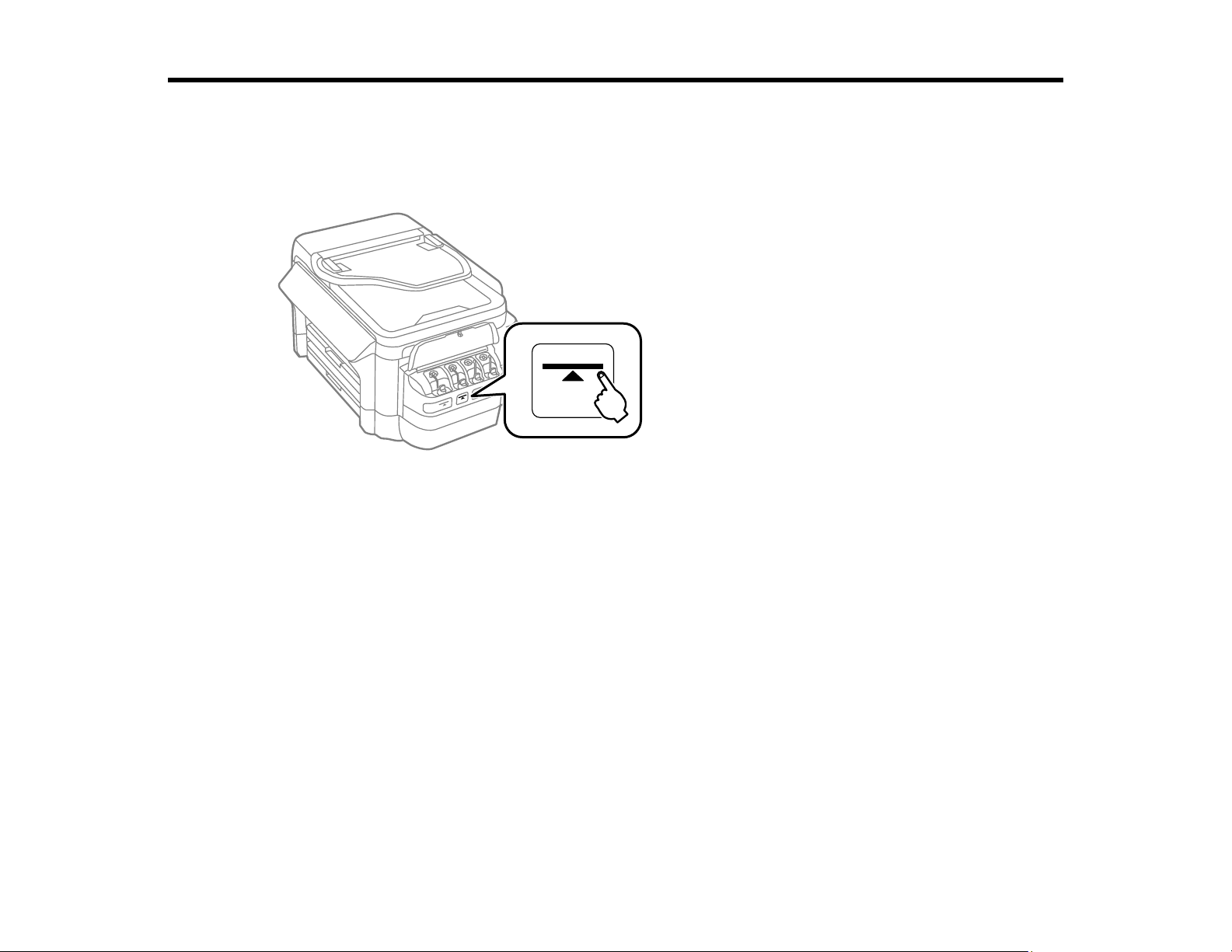
Votre unité de réservoir d'encre
Vérifiez régulièrement les niveaux d'encre dans les réservoirs du produit. Pour des résultats
d'impression optimaux, remplissez les réservoirs d'encre jusqu'à la ligne la plus haute au moins une fois
par année.
Remarque: Le produit possède un système d'alerte de niveau d'encre faible. L'utilisateur doit remplir les
réservoirs d'encre correctement pour assurer la précision de ce système. Le produit ne peut pas
mesurer directement les niveaux d'encre dans les réservoirs. Il estime plutôt la quantité d'encre restante
en faisant le suivi interne de l'utilisation de l'encre. Le système d'alerte de niveau d'encre faible pourrait
générer des messages inexacts si les réservoirs d'encre ne sont pas remplis selon ces instructions.
Pour confirmer les quantités réelles d'encre restante, vérifiez visuellement les niveaux d'encre dans les
réservoirs d'encre. Si vous continuez d'utiliser le produit lorsque l'encre est épuisée, vous pourriez
l'endommager.
Pour remplir les réservoirs et réinitialiser les niveaux d'encre, cliquez sur le lien ci-dessous.
14
Page 15

Notions de base concernant le produit
Consultez ces sections pour en savoir plus sur les fonctionnalités de base de votre produit.
Utilisation du panneau de commande
Emplacement des pièces du produit
Utilisation du Mode Éco et d'autres paramètres de consommation d'énergie
Solutions Epson Connect pour téléphones intelligents, tablettes et plus
Utilisation de Google Cloud Print
Impression Android avec Epson Print Enabler
Impression avec Fire OS
Impression mobile avec Windows 10
Utilisation de l'application Epson Print and Scan avec les tablettes Windows
Utilisation du panneau de commande
Consultez ces sections pour en savoir plus sur la façon d'utiliser le panneau de commande et de
configurer ses paramètres.
Boutons et témoins du panneau de commande
Configuration d'un mot de passe et verrouillage du panneau de commande
Utilisation des paramètres prédéfinis
Modification de la langue d'affichage de l'écran ACL
Réglage du son du panneau de commande
Ajustement de la luminosité de l'écran
Désactivation de la fonction Expiration opération
Sujet parent: Notions de base concernant le produit
15
Page 16

Boutons et témoins du panneau de commande
1
Bouton et témoin d'alimentation
2
Bouton d'accueil
3
Bouton Interrompre
4
Bouton Réinitialiser
5
Bouton Arrêter
6 Écran ACL
7
Bouton de retour
8 Boutons et témoins Statut
9 Pavé numérique
10 Bouton C d'annulation
11 Bouton N&B
12 Bouton Couleur
Icônes d'état
Boutons d'état
16
Page 17

Icônes d'état
Sujet parent: Utilisation du panneau de commande
Différentes icônes d'état peuvent s'afficher à l'écran ACL selon l'état du produit. Sélectionnez l'icône WiFi ou l'icône d'état du réseau pour voir ou changer les paramètres réseau actuels.
Icône Description
Affiche des informations ou des instructions additionnelles, telles que
la façon de charger du papier ou de placer un document.
Un document a été placé dans le chargeur automatique de
documents (ADF).
La boîte de maintenance est presque pleine. Appuyez sur le bouton
Statut pour ouvrir le Menu État, sélectionnez Infos imprim, puis
vérifiez l'état.
La boîte de maintenance est pleine. Appuyez sur le bouton Statut
pour ouvrir le Menu État, sélectionnez Infos imprim, puis vérifiez
l'état.
Des données de télécopie sont stockées sur le produit. Si vous avez
configuré le produit afin qu'il sauvegarde les télécopies reçues sur un
ordinateur ou un appareil de stockage externe, cette icône pourrait
indiquer que les télécopies reçues n'ont pas été sauvegardées sur
l'ordinateur ou l'appareil de stockage.
Indique l'accès à la mémoire du télécopieur.
La mémoire du télécopieur est pleine. Supprimez les télécopies
reçues que vous avez déjà lues ou imprimées. Si vous avez configuré
le produit afin qu'il sauvegarde les télécopies reçues sur un
ordinateur ou un appareil de stockage externe, allumez l'ordinateur
ou branchez l'appareil de stockage au produit.
Indique qu'une connexion Wi-Fi ou Ethernet est en traitement.
Indique qu'aucune connexion Ethernet n'est établie.
17
Page 18

Boutons d'état
Icône Description
Indique qu'une connexion Ethernet a été établie.
Indique qu'aucune connexion Wi-Fi n'est établie.
Indique qu'une erreur s'est produite au niveau du réseau Wi-Fi ou
qu'une recherche de connexion est en cours.
Indique qu'une connexion Wi-Fi a été établie. Le nombre de barres
indique la puissance du signal de la connexion.
Indique qu'une connexion Ad hoc a été établie.
Indique qu'une connexion Wi-Fi Direct a été établie.
Indique qu'une connexion AP simple a été établie.
Sujet parent: Boutons et témoins du panneau de commande
Appuyez sur le bouton Statut du panneau de commande du produit pour voir l'état actuel de
l'imprimante et des tâches.
Fonction Description
Infos imprim Affiche l'état des consommables et indique toutes les erreurs qui se
sont produites dans le produit. Sélectionnez une erreur dans la liste
pour afficher son message d'erreur.
Moniteur tâches Affiche le travail d'impression actuel et toute autre tâche en attente de
traitement.
Historique des tâches Affiche l'historique des tâches. Si une tâche échoue, un code d'erreur
s'affiche dans l'historique.
Stockage des tâches Sélectionnez Boîte de réception pour afficher les télécopies reçues
stockées dans l'historique du produit.
18
Page 19

Sujet parent: Boutons et témoins du panneau de commande
Configuration d'un mot de passe et verrouillage du panneau de commande
Vous pouvez régler un mot de passe administrateur pour verrouiller les paramètres suivants et
empêcher quiconque de les modifier :
• Paramètres Administration système
• Paramètres Mode Éco
• Paramètres Prédéf.
• Contacts
Remarque: Pour plus d'informations concernant les paramètres administrateur, consultez le Guide de
l'administrateur.
1. Appuyez sur le bouton d'accueil, si nécessaire.
2. Sélectionnez Configuration.
Un écran comme celui-ci s'affiche :
3. Faites défiler le menu vers le bas et sélectionnez Param admin.
4. Sélectionnez Mot de passe Admin.
5. Sélectionnez Enreg.
19
Page 20

Un écran comme celui-ci s'affiche :
6. Utilisez le clavier affiché pour entrer un mot de passe, puis appuyez sur .
7. Entrez le mot de passe à nouveau pour confirmer.
8. Sélectionnez OK.
9. Sélectionnez Verrouiller le réglage et choisissez Marche.
Lorsque le panneau de commande est verrouillé, vous devez entrer le mot de passe pour accéder aux
paramètres verrouillés.
Remarque: Si vous oubliez votre mot de passe, contactez Epson pour obtenir de l'aide.
Entrée de caractères à l'écran ACL
Sujet parent: Utilisation du panneau de commande
Tâches associées
Entrée de caractères à l'écran ACL
20
Page 21

Entrée de caractères à l'écran ACL
Suivez ces directives pour entrer les caractères des mots de passe et autres paramètres.
• Pour déplacer le curseur, sélectionnez ou .
• Pour changer la casse des lettres, sélectionnez .
• Pour supprimer le caractère précédent, sélectionnez .
• Pour entrer des nombres ou des symboles, sélectionnez .
• Pour changer la disposition du clavier, sélectionnez .
• Pour entrer une espace, sélectionnez .
Sujet parent: Configuration d'un mot de passe et verrouillage du panneau de commande
Utilisation des paramètres prédéfinis
Vous pouvez enregistrer des paramètres de copie, de télécopie et de numérisation que vous utilisez
souvent en tant que paramètres prédéfinis. Ainsi, vous pouvez les réutiliser rapidement lorsque vous en
avez besoin.
Remarque: Les paramètres prédéfinis peuvent être verrouillés par un administrateur. Si vous n'arrivez
pas à accéder aux paramètres prédéfinis ou à les modifier, contactez votre administrateur.
1. Appuyez sur le bouton d'accueil, si nécessaire.
2. Sélectionnez Prédéf. Entrez le mot de passe administrateur, si nécessaire.
21
Page 22

Un écran comme celui-ci s'affiche :
3. Sélectionnez Ajouter nouveau.
4. Sélectionnez la fonction que vous voulez configurer.
L'écran principal de cette fonction s'affichera. Voici un exemple :
5. Sélectionnez le paramètre à enregistrer, puis sélectionnez Enreg.
22
Page 23

Un écran comme celui-ci s'affiche :
6. Utilisez le clavier affiché pour entrer un nom pour le paramètre prédéfini, puis appuyez sur .
7. Sélectionnez Enreg.
Lorsque vous utilisez le panneau de commande du produit pour copier, télécopier ou numériser, vous
pouvez utiliser un paramètre prédéfini en sélectionnant Prédéf., puis en choisissant le paramètre dans
la liste. Vous pouvez également ajouter de nouveaux paramètres prédéfinis.
Sujet parent: Utilisation du panneau de commande
Tâches associées
Entrée de caractères à l'écran ACL
Modification de la langue d'affichage de l'écran ACL
Vous pouvez modifier la langue d'affichage utilisée sur l'écran ACL.
Remarque: Ce paramètre peut être verrouillé par un administrateur. Si vous n'arrivez pas à accéder à
ce paramètre ou à le modifier, contactez votre administrateur.
1. Appuyez sur le bouton d'accueil, si nécessaire.
2. Sélectionnez Configuration.
23
Page 24

Un écran comme celui-ci s'affiche :
3. Faites défiler l'écran vers le bas et sélectionnez Administration système. Entrez le mot de passe
administrateur, si nécessaire.
4. Sélectionnez Param. communs.
5. Faites défiler l'écran vers le bas et sélectionnez Langue/Language.
6. Sélectionnez une langue.
Sujet parent: Utilisation du panneau de commande
Réglage du son du panneau de commande
Vous pouvez ajuster le volume du son émis lorsque vous appuyez sur les boutons du panneau de
commande.
Remarque: Ce paramètre peut être verrouillé par un administrateur. Si vous n'arrivez pas à accéder à
ce paramètre ou à le modifier, contactez votre administrateur.
1. Appuyez sur le bouton d'accueil, si nécessaire.
2. Sélectionnez Configuration.
24
Page 25

Un écran comme celui-ci s'affiche :
3. Faites défiler l'écran vers le bas et sélectionnez Administration système. Entrez le mot de passe
administrateur, si nécessaire.
4. Sélectionnez Param. communs.
5. Sélectionnez Son.
6. Appuyez sur Pression bouton.
7. Réglez le volume et appuyez sur OK.
Sujet parent: Utilisation du panneau de commande
Ajustement de la luminosité de l'écran
Vous pouvez ajuster la luminosité de l'écran ACL.
1. Appuyez sur le bouton d'accueil, si nécessaire.
2. Sélectionnez Configuration.
25
Page 26
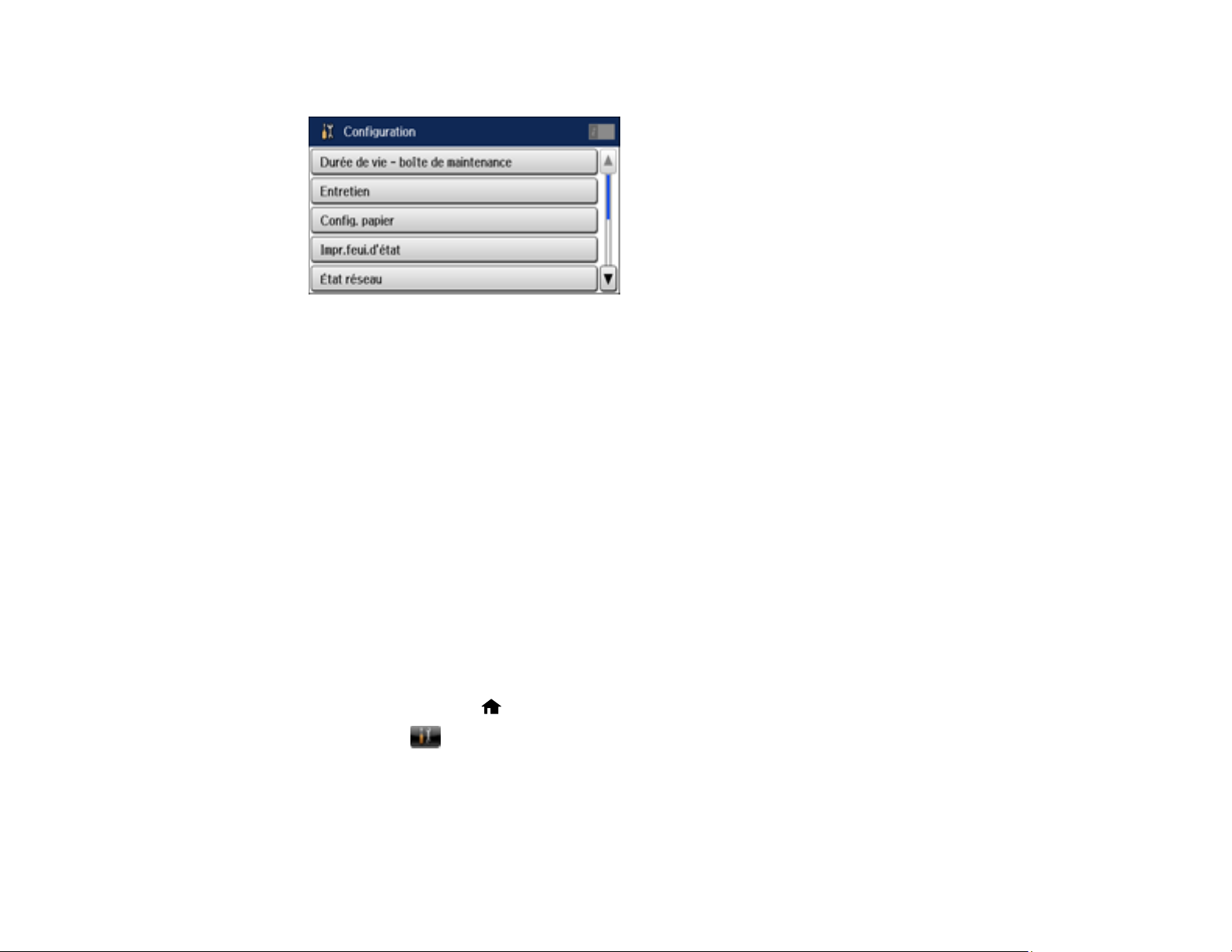
Un écran comme celui-ci s'affiche :
3. Faites défiler l'écran vers le bas et sélectionnez Administration système.
4. Sélectionnez Param. communs.
5. Sélectionnez Luminosité LCD.
6. Ajustez la luminosité en sélectionnant un niveau de luminosité ou en appuyant sur les touches
fléchées de gauche et de droite.
7. Sélectionnez OK pour quitter.
Sujet parent: Utilisation du panneau de commande
Désactivation de la fonction Expiration opération
La fonction Expiration opération force l'écran ACL à retourner à l'écran d'accueil après quelques minutes
d'inactivité. Cette fonction est activée par défaut, mais vous pouvez la désactiver à partir du panneau de
commande du produit.
Remarque: Ce paramètre peut être verrouillé par un administrateur. Si vous n'arrivez pas à accéder à
ce paramètre ou à le modifier, contactez votre administrateur.
1. Appuyez sur le bouton d'accueil, si nécessaire.
2. Sélectionnez Configuration.
26
Page 27

Un écran comme celui-ci s'affiche :
3. Faites défiler l'écran vers le bas et sélectionnez Administration système. Entrez le mot de passe
administrateur, si nécessaire.
4. Sélectionnez Param. communs.
5. Faites défiler le menu vers le bas, puis sélectionnez Expiration opération.
6. Sélectionnez Arrêt.
Sujet parent: Utilisation du panneau de commande
Emplacement des pièces du produit
Consultez ces sections afin d'identifier les pièces de votre produit.
Pièces du produit - Dessus et avant
Pièces du produit - Circuit papier
Pièces du produit - Intérieur
Pièces du produit - Arrière
Sujet parent: Notions de base concernant le produit
27
Page 28
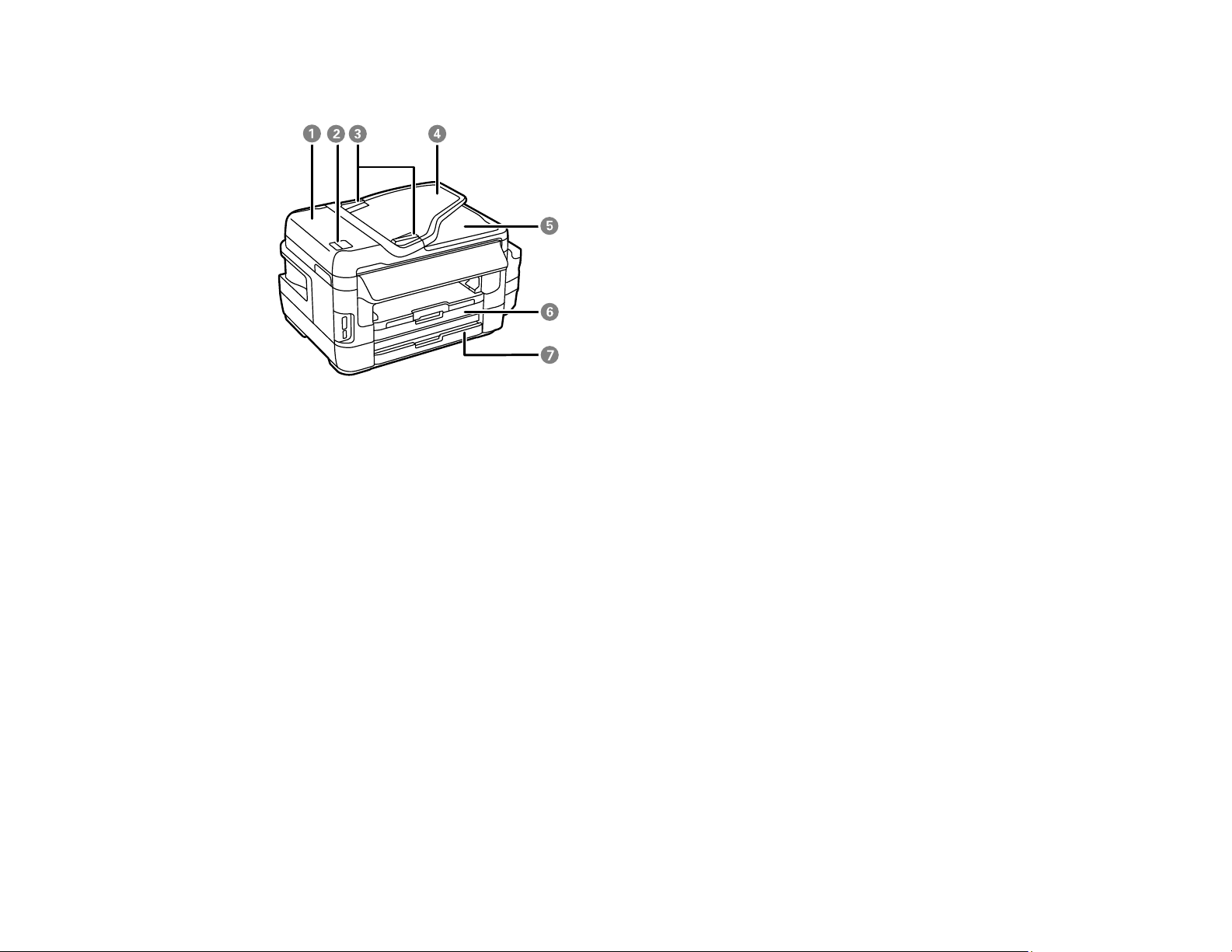
Pièces du produit - Dessus et avant
1 Capot du chargeur automatique de documents (ADF)
2 Levier du chargeur automatique de documents (ADF)
3 Guide-papier du chargeur automatique de documents (ADF)
4 Plateau d'entrée du chargeur automatique de documents (ADF)
5 Plateau de sortie du chargeur automatique de documents (ADF)
6 Bac papier 1
7 Bac papier 2
28
Page 29

1 Capot du scanner
2 Vitre d'exposition
3 Panneau de commande
4 Logement pour cartes mémoire
5 Témoin d'accès à la carte mémoire
6 Port USB de type A pour les dispositifs externes
Sujet parent: Emplacement des pièces du produit
29
Page 30

Pièces du produit - Circuit papier
1 Guide-papier arrière
2 Fente d'alimentation de papier arrière
3 Plateau de sortie
4 Rallonge du plateau de sortie
5 Butoir
6 Guide-papier
7 Bac papier
8 Couvercle du bac papier
Sujet parent: Emplacement des pièces du produit
30
Page 31

Pièces du produit - Intérieur
1 Unité du scanner
2 Tête d'impression
3 Réservoirs d'encre
4 Unité du réservoir d'encre
Sujet parent: Emplacement des pièces du produit
31
Page 32

Pièces du produit - Arrière
1 Boîte de maintenance
2 Couvercle arrière
3 Capot arrière 2 (unité recto verso)
4 Entrée CA
5 Port LINE
6 Port EXT
7 Port LAN
8 Port USB
Sujet parent: Emplacement des pièces du produit
Utilisation du Mode Éco et d'autres paramètres de consommation d'énergie
Le produit passe automatiquement en mode de mise en veille et l'écran ACL s'éteint s'il n'est pas utilisé
pendant une certaine période de temps. Vous pouvez réduire la période de temps et sélectionner
d'autres options pour économiser de l'énergie et des fournitures.
Modification des paramètres du Mode Éco
32
Page 33

Modification des paramètres de minuterie veille
Modification du paramètre d'économie d'énergie
Sujet parent: Notions de base concernant le produit
Modification des paramètres du Mode Éco
Vous pouvez utiliser le panneau de commande du produit pour modifier les paramètres du Mode Éco.
Remarque: Le paramètre de minuterie veille du Mode Éco prévaut sur celui des Param. communs. De
plus, si vous activez le Mode Éco, la copie recto verso sera automatiquement sélectionnée. Le
paramètre Mode Éco peut être verrouillé par un administrateur. Si vous n'arrivez pas à accéder à ce
paramètre ou à le modifier, contactez votre administrateur.
1. Appuyez sur le bouton d'accueil, si nécessaire.
2. Sélectionnez Mode Éco et entrez le mot de passe administrateur, si nécessaire.
Un écran comme celui-ci s'affiche :
3. Sélectionnez Marche.
4. Sélectionnez Configurer.
5. Modifiez les paramètres selon vos besoins.
6. Sélectionnez OK pour quitter.
Sujet parent: Utilisation du Mode Éco et d'autres paramètres de consommation d'énergie
Modification des paramètres de minuterie veille
Vous pouvez ajuster le délai avant que le produit n'entre en mode veille et n'éteigne l'écran ACL.
33
Page 34

Remarque: Ce paramètre peut être verrouillé par un administrateur. Si vous n'arrivez pas à accéder à
ce paramètre ou à le modifier, contactez votre administrateur. Le paramètre de minuterie veille du Mode
Éco prévaut sur celui-ci.
1. Appuyez sur le bouton d'accueil, si nécessaire.
2. Sélectionnez Configuration.
3. Faites défiler l'écran vers le bas et sélectionnez Administration système. Entrez le mot de passe
administrateur, si nécessaire.
4. Sélectionnez Param. communs.
5. Sélectionnez Minut. veille.
Un écran comme celui-ci s'affiche :
6. Effectuez l'une des étapes suivantes :
• Appuyez sur les icônes – ou + pour réduire ou augmenter le nombre de minutes.
• Appuyez sur le champ du nombre de minutes sur l'écran ACL, puis entrez le nombre de minutes
désiré sur le pavé numérique à l'écran et appuyez sur .
7. Sélectionnez OK.
Sujet parent: Utilisation du Mode Éco et d'autres paramètres de consommation d'énergie
Modification du paramètre d'économie d'énergie
Vous pouvez faire en sorte que le produit s'éteigne automatiquement s'il n'est pas utilisé pendant une
certaine période de temps.
34
Page 35

Remarque: Ce paramètre peut être verrouillé par un administrateur. Si vous n'arrivez pas à accéder à
ce paramètre ou à le modifier, contactez votre administrateur.
1. Appuyez sur le bouton d'accueil, si nécessaire.
2. Sélectionnez Configuration.
Un écran comme celui-ci s'affiche :
3. Faites défiler l'écran vers le bas et sélectionnez Administration système. Entrez le mot de passe
administrateur, si nécessaire.
4. Sélectionnez Param. communs.
5. Sélectionnez Minut. veille.
6. Sélectionnez un délai entre 30 minutes et 12 h, ou sélectionnez Arrêt.
Sujet parent: Utilisation du Mode Éco et d'autres paramètres de consommation d'énergie
Solutions Epson Connect pour téléphones intelligents, tablettes et plus
Utilisez votre téléphone intelligent, votre tablette ou votre ordinateur pour imprimer et numériser des
documents, des photos, des courriels et des pages Web depuis votre domicile, votre bureau ou à travers
le monde entier.
Imprimez depuis n'importe où avec ces solutions Epson Connect :
• Epson Email Print
• Application Epson iPrint Mobile
• Epson Remote Print
35
Page 36

Numérisez et envoyez un fichier par courriel ou téléversez-le vers un service en ligne directement
depuis votre produit Epson avec la numérisation en nuage d'Epson ou l'application Epson iPrint Mobile.
Utilisation de l'utilitaire Epson Email Print
Utilisation de l'application mobile Epson iPrint
Utilisation d'Epson Remote Print
Utilisation de la numérisation en nuage d'Epson
Sujet parent: Notions de base concernant le produit
Utilisation de l'utilitaire Epson Email Print
Avec l'utilitaire Epson Email Print, vous pouvez imprimer à partir de n'importe quel dispositif pouvant
envoyer un courriel, tel qu'un téléphone intelligent, une tablette ou un ordinateur portable. Vous n'avez
qu'à activer l'adresse courriel unique de votre produit. Lorsque vous souhaitez imprimer, joignez un
fichier PDF, un document Microsoft Office ou une photo à un courriel et envoyez-le à votre produit. Le
courriel et les pièces jointes s'imprimeront automatiquement.
1. Connectez votre produit à votre réseau. Consultez le lien indiqué à la fin de cette section.
2. Si vous n'avez pas déjà configuré Email Print lors de l'installation des logiciels du produit, consultez
le lien ci-dessous pour utiliser le panneau de commande afin d'activer votre adresse courriel unique.
Visitez epson.ca/epsonconnect-fr pour en apprendre davantage sur Email Print, pour créer un
compte Epson Connect et pour enregistrer votre produit sur le service Epson Connect.
3. Vous êtes prêt à envoyer et imprimer des courriels avec l'adresse Email Print de votre produit.
Remarque: Visitez le site Web epson.ca/epsonconnect-fr et accédez à votre compte Epson Connect
afin de personnaliser le courriel de votre produit, de régler les paramètres d'impression et de configurer
d'autres services Epson Connect.
Sujet parent: Solutions Epson Connect pour téléphones intelligents, tablettes et plus
Sujets reliés
Réseau Wi-Fi ou câblé
Utilisation de l'application mobile Epson iPrint
Utilisez cette application Apple et Android gratuite pour imprimer et numériser avec des produits Epson
qui sont connectés à un réseau. Epson iPrint vous permet d'imprimer des PDF, des documents
Microsoft Office, des photos et des pages Web via un réseau sans fil. Vous pouvez numériser et
sauvegarder un fichier sur votre appareil, l'envoyer sous forme de courriel ou le téléverser vers un
service en ligne tel que Box, Dropbox, Evernote ou Google Drive.
36
Page 37

1. Connectez votre produit à votre réseau sans fil. Consultez le lien indiqué à la fin de cette section.
2. Visitez epson.ca/epsonconnect-fr pour en apprendre davantage sur Epson iPrint et pour vérifier la
compatibilité de votre dispositif mobile.
3. Téléchargez Epson iPrint dans l'App Store d'Apple ou sur Google Play.
4. Connectez votre dispositif mobile au même réseau sans fil que votre produit.
5. Ouvrez l'application Epson iPrint et sélectionnez votre produit Epson.
Vous êtes prêt à imprimer ou numériser avec votre appareil mobile et votre produit Epson.
Sujet parent: Solutions Epson Connect pour téléphones intelligents, tablettes et plus
Sujets reliés
Réseau Wi-Fi ou câblé
Utilisation d'Epson Remote Print
Lorsque le logiciel Epson Remote Print est installé sur votre ordinateur de bureau ou votre ordinateur
portable, vous pouvez imprimer à l'aide d'un produit ayant une adresse courriel Epson peu importe où il
se trouve dans le monde.
1. Connectez votre produit Epson à votre réseau sans fil. Consultez le lien indiqué à la fin de cette
section.
2. Si vous n'avez pas déjà configuré un compte Epson Connect lors de l'installation des logiciels de
votre produit, visitez epson.ca/epsonconnect-fr afin de créer votre compte et d'enregistrer votre
produit sur le service Epson Connect.
Remarque: Notez l'adresse courriel de votre produit.
3. Visitez le site Web epson.ca/epsonconnect-fr pour en apprendre davantage sur Remote Print et
pour les instructions de téléchargement du logiciel.
4. Téléchargez et installez le logiciel Remote Print.
5. Saisissez l'adresse courriel et la clé d'accès optionnelle du produit Epson pendant la configuration
de Remote Print.
6. Vous êtes prêt à imprimer à distance. Sélectionnez la commande d'impression dans l'application sur
votre ordinateur de bureau ou votre ordinateur portable et choisissez l'option Remote Print pour
votre produit Epson.
Sujet parent: Solutions Epson Connect pour téléphones intelligents, tablettes et plus
37
Page 38

Sujets reliés
Réseau Wi-Fi ou câblé
Utilisation de la numérisation en nuage d'Epson
Les services de numérisation en nuage d'Epson vous permettent de numériser et d'envoyer un fichier
par courriel ou de le téléverser vers un service en ligne directement depuis votre produit Epson.
Enregistrez une adresse courriel ou un service en ligne comme Box, DropBox, Evernote ou Google
Drive sur votre compte Epson Connect.
1. Connectez votre produit Epson à votre réseau. Consultez le lien indiqué à la fin de cette section.
2. Si vous n'avez pas déjà configuré un compte Epson Connect lors de l'installation des logiciels de
votre produit, visitez epson.ca/epsonconnect-fr afin de créer votre compte et d'enregistrer votre
produit sur le service Epson Connect.
Remarque: Notez l'adresse courriel et le mot de passe de votre produit.
3. Visitez epson.ca/epsonconnect-fr afin d'accéder à votre compte avec l'adresse courriel et le mot de
passe que vous avez sélectionnés.
4. Sélectionnez votre produit, sélectionnez Scan to Cloud et sélectionnez Liste des destinations.
5. Cliquez sur Ajouter, puis suivez les instructions à l'écran pour créer votre liste de destinations.
6. Vous êtes prêt à utiliser la numérisation en nuage. Sélectionnez le paramètre pour la numérisation
en nuage sur le panneau de commande de votre produit Epson.
Sujet parent: Solutions Epson Connect pour téléphones intelligents, tablettes et plus
Sujets reliés
Réseau Wi-Fi ou câblé
Utilisation de Google Cloud Print
Si vous avez un compte Google, vous pouvez imprimer avec un produit Epson depuis votre appareil
Apple ou Android. Vous pouvez également imprimer depuis Chromebook et le navigateur Google
Chrome sans avoir besoin de pilote ou de câble.
1. Connectez votre produit Epson à votre réseau sans fil. Consultez le lien indiqué à la fin de cette
section.
2. Notez l'adresse IP de votre produit en vérifiant l'état du réseau. Consultez le lien indiqué à la fin de
cette section.
38
Page 39

3. Connectez votre ordinateur ou votre appareil Apple ou Android au même réseau sans fil que votre
produit Epson.
4. Entrez l'adresse IP de votre produit dans la barre d'adresse d'un navigateur Web.
5. Sélectionnez l'option Services Google Cloud Print.
Remarque: Si vous ne voyez pas l'option Services Google Cloud Print, éteignez votre produit,
puis rallumez-le. Si l'option n'apparaît toujours pas, sélectionnez l'option Mettre à jour le
micrologiciel et suivez les instructions à l'écran pour mettre à jour votre produit.
6. Cliquez sur Enregistrer.
7. Cochez la case pour accepter les conditions d'utilisation et cliquez sur Suivant.
8. Cliquez sur OK pour accéder à la page d'ouverture d'une session.
Une nouvelle fenêtre de votre navigateur s'ouvrira.
9. Entrez le nom d'utilisateur et le mot de passe de votre compte Google et cliquez sur Connexion, ou,
si vous n'avez pas de compte, cliquez sur Créer un compte et suivez les instructions à l'écran.
10. Cliquez sur Terminer l'enregistrement de l'imprimante pour terminer la configuration et imprimer
une page de test.
Votre produit est maintenant lié à votre compte Google et vous pouvez y accéder depuis Chromebook,
un ordinateur, un appareil Apple ou un appareil Android avec un accès Internet. Visitez le site de soutien
Epson pour plus de détails sur la façon d'utiliser Google Cloud Print ou le site Web Google Cloud Print
pour une liste des applications compatibles (site Web en anglais seulement).
Paramétrage de Google Cloud Print sur un Chromebook
Sujet parent: Notions de base concernant le produit
Sujets reliés
Réseau Wi-Fi ou câblé
Paramétrage de Google Cloud Print sur un Chromebook
À l'aide d'un compte Google, vous pouvez imprimer à partir d'un Chromebook sans pilote ou câble.
1. Connectez votre produit Epson à votre réseau sans fil. Consultez le lien indiqué à la fin de cette
section.
39
Page 40

2. Allumez votre Chromebook et connectez-le au même réseau sans fil que votre produit.
Remarque: Consultez la documentation de votre Chromebook pour obtenir plus de détails sur la
connexion à un réseau.
3. Effectuez l'une des étapes suivantes :
• Cliquez sur Ajouter à Google Cloud Print à l'écran de notification qui s'affiche dans le coin de
l'écran de votre Chromebook.
Remarque: Si vous n'apercevez pas de notification, vérifiez si un chiffre s'affiche dans la zone
d'état dans le coin inférieur droit de votre écran. Cliquez sur ce chiffre pour ouvrir le menu des
notifications, puis cliquez sur Ajouter à Google Cloud Print.
• Ouvrez un navigateur Web et saisissez chrome://devices dans la barre d'adresse. Passez à
l'étape 4.
• Si un écran d'enregistrement s'affiche, cliquez sur Enregistrer.
4. Cliquez sur Ajouter un périphérique.
5. Cliquez sur le bouton S'inscrire qui s'affiche à côté de votre produit.
6. Cliquez sur S'inscrire à l'écran de confirmation. L'écran ACL de votre produit affiche un message de
confirmation.
7. Sélectionnez OK ou appuyez sur le bouton OK de votre produit pour confirmer la connexion Google
Cloud Print et imprimer une page de test.
Votre produit est maintenant lié à votre compte Google et vous pouvez y accéder depuis un
Chromebook, un iPhone ou un téléphone Android avec un accès Internet. Visitez le site de soutien
Epson pour plus de détails sur la façon d'utiliser Google Cloud Print ou le site Web Google Cloud Print
pour une liste des applications compatibles (site Web en anglais seulement).
Sujet parent: Utilisation de Google Cloud Print
Impression Android avec Epson Print Enabler
Vous pouvez imprimer sans fil des documents, des courriels et des pages Web directement de votre
tablette ou votre téléphone Android (Android version 4.4 ou ultérieure). En quelques étapes seulement,
votre appareil Android détectera le produit Epson à proximité et imprimera.
1. Connectez votre produit Epson à votre réseau sans fil. Consultez le lien indiqué à la fin de cette
section.
2. Téléchargez le plugiciel Epson Print Enabler depuis Google Play sur votre appareil Android.
40
Page 41

3. Accédez aux paramètres sur votre appareil Android, sélectionnez le menu de l'impression et activez
le plugiciel Epson.
4. Connectez votre appareil Android au même réseau sans fil que votre produit.
5. Vous êtes prêt à imprimer. À partir d'une application Android comme Chrome ou Gmail, appuyez sur
l'icône de menu et imprimez ce qui se trouve à l'écran.
Remarque: Si vous ne voyez pas votre produit, appuyez sur Toutes les imprimantes et
sélectionnez votre produit.
Sujet parent: Notions de base concernant le produit
Sujets reliés
Réseau Wi-Fi ou câblé
Impression avec Fire OS
Vous pouvez imprimer sans fil depuis les tablettes et les téléphones Amazon Fire vers votre produit
Epson connecté à un réseau. Vous n'avez pas besoin d'installer un logiciel, de télécharger des pilotes
ou de brancher des câbles. Vous pouvez envoyer ce qui se trouve à l'écran vers un produit Epson en
quelques étapes seulement sous Courriel, Contacts et WPS Office.
1. Connectez votre produit Epson à votre réseau sans fil. Consultez le lien indiqué à la fin de cette
section.
2. Connectez votre appareil Amazon au même réseau sans fil que votre produit.
3. Vous êtes prêt à imprimer. Depuis votre application Amazon, appuyez sur l'option d'impression et
sélectionnez votre produit afin d'imprimer ce qui se trouve à l'écran.
Remarque: Si un message s'affiche indiquant qu'un plugiciel est nécessaire, appuyez sur OK, puis
sur Télécharger. Si votre produit Amazon Fire utilise Fire OS 5 ou une version plus récente, votre
appareil utilise automatiquement l'application du service d'impression Mopria intégrée pour
imprimer.
Visitez epson.ca/epsonconnect-fr afin d'en apprendre davantage sur l'impression avec Fire OS (une des
solutions Epson Connect de nos partenaires) et pour vérifier la compatibilité de votre appareil mobile.
Sujet parent: Notions de base concernant le produit
Sujets reliés
Réseau Wi-Fi ou câblé
41
Page 42

Impression mobile avec Windows 10
Vous pouvez imprimer sans fil depuis les tablettes et les téléphones Windows 10 vers votre produit
Epson situé à proximité et connecté à un réseau. Vous n'avez pas besoin d'installer un logiciel, de
télécharger des pilotes ou de brancher des câbles. Repérez l'option d'impression dans votre application
Windows 10 afin d'envoyer ce qui se trouve à l'écran vers un produit Epson.
1. Connectez votre produit Epson à votre réseau sans fil. Consultez le lien indiqué à la fin de cette
section.
2. Connectez votre appareil mobile Windows 10 au même réseau sans fil que votre produit.
3. Vous êtes prêt à imprimer. Depuis votre application Windows 10, appuyez sur l'option d'impression
et sélectionnez votre produit afin d'imprimer ce qui se trouve à l'écran.
Visitez epson.ca/epsonconnect-fr afin d'en apprendre davantage sur l'impression avec Windows 10
Mobile (une des solutions Epson Connect de nos partenaires) et pour vérifier la compatibilité de votre
appareil mobile.
Sujet parent: Notions de base concernant le produit
Sujets reliés
Réseau Wi-Fi ou câblé
Utilisation de l'application Epson Print and Scan avec les tablettes Windows
Vous pouvez utiliser l'application gratuite Epson Print and Scan pour imprimer des photos et numériser
depuis votre tablette Pro ou Surface RT Windows (Windows 8 ou version ultérieure) avec les produits
Epson connectés à un réseau. Cette application vous permet de numériser et saisir des images
directement vers votre tablette ou vers Microsoft OneDrive.
Remarque: L'application Epson Print and Scan ne prend pas en charge l'impression mobile avec
Windows 10.
1. Connectez votre produit Epson à votre réseau sans fil. Consultez le lien indiqué à la fin de cette
section.
2. Téléchargez l'application Epson Print and Scan depuis la boutique d'applications Microsoft Windows
Store.
3. Connectez votre tablette Windows 10 au même réseau sans fil que votre produit.
4. Ouvrez l'application Epson Print and Scan et sélectionnez votre produit Epson.
Vous êtes prêt à imprimer et à numériser.
42
Page 43

Visitez epson.ca/epsonconnect-fr pour en apprendre davantage sur l'application Epson Print and Scan.
Sujet parent: Notions de base concernant le produit
Sujets reliés
Réseau Wi-Fi ou câblé
43
Page 44

Réseau Wi-Fi ou câblé
Consultez ces sections pour utiliser votre produit sur un réseau Wi-Fi ou câblé.
Configuration du mode d'infrastructure Wi-Fi
Configuration du mode Wi-Fi Direct
Configuration de la fonction Wi-Fi Protected Setup (WPS)
Impression d'une feuille d'état réseau
Modification ou mise à jour des connexions réseau
Configuration du mode d'infrastructure Wi-Fi
Vous pouvez configurer votre produit afin qu'il communique avec votre ordinateur en utilisant un routeur
ou un point d'accès sans fil. Le routeur ou le point d'accès sans fil peuvent être connectés à votre
ordinateur via un réseau câblé ou sans fil.
1 Produit Epson
44
Page 45

2 Routeur ou point d'accès sans fil
3 Ordinateur avec une interface sans fil
4 Ordinateur
5 Internet
6 Câble Ethernet (utilisé seulement pour une connexion câblée au routeur ou au point d'accès sans
fil)
Sélection des paramètres de réseau sans fil à partir du panneau de commande
Sujet parent: Réseau Wi-Fi ou câblé
Sélection des paramètres de réseau sans fil à partir du panneau de commande
Vous pouvez sélectionner ou modifier les paramètres de réseau sans fil en utilisant le panneau de
commande du produit.
Pour connecter votre produit sur un réseau sans fil, suivez les instructions sur l'affiche Point de départ et
installez le logiciel nécessaire. Le programme d'installation vous guidera à travers la configuration
réseau.
Remarque: Le bris ou la réparation de ce produit peut causer la perte des données et des paramètres
de télécopie et de réseau. Epson n’est pas responsable de la copie de sauvegarde ni de la restauration
des paramètres et des données au cours de la période de garantie ni après. Nous vous recommandons
de faire votre propre copie de sauvegarde de vos paramètres et données réseau et/ou de télécopie ou
de les imprimer.
1. Appuyez sur le bouton d'accueil, si nécessaire.
2. Appuyez sur .
3. Sélectionnez Configuration Wi-Fi.
45
Page 46

L'écran suivant s'affiche :
4. Sélectionnez Assistant de configuration Wi-Fi.
Remarque: Si vous devez désactiver le réseau sans fil afin de configurer le produit sur un réseau
Ethernet, faites défiler l'écran vers le bas et sélectionnez plutôt Désactiver le Wi-Fi. Puis, suivez les
instructions de ce mode d'emploi pour passer à une connexion au réseau câblé.
5. Sélectionnez le nom de votre réseau sans fil ou saisissez manuellement le nom.
Remarque: Pour entrer le nom du réseau sans fil manuellement, sélectionnez Autres réseaux, puis
sélectionnez le champ Réseau (SSID). Utilisez le clavier affiché pour saisir le nom du réseau.
6. Sélectionnez le champ Mot de passe, puis saisissez le mot de passe sans fil en utilisant le clavier
affiché.
7. Appuyez sur lorsque vous avez terminé de saisir le mot de passe, puis sélectionnez Continu.
8. Confirmez les paramètres de réseau affichés et sélectionnez OK pour sauvegarder.
Remarque: Si vous devez modifier un paramètre, appuyez sur le bouton de retour.
9. Si vous voulez imprimer un rapport de configuration réseau, appuyez sur l'un des boutons .
(Sinon, sélectionnez Fini.)
10. Appuyez sur le bouton d'accueil pour retourner à l'écran d'accueil.
46
Page 47

Si la connexion au réseau s'établit avec succès, l'icône Wi-Fi dans le coin supérieur droit de l'écran
ACL s'allume comme illustré.
Sujet parent: Configuration du mode d'infrastructure Wi-Fi
Références associées
Boutons et témoins du panneau de commande
Tâches associées
Entrée de caractères à l'écran ACL
Configuration du mode Wi-Fi Direct
Vous pouvez configurer votre produit afin qu'il communique directement avec votre ordinateur ou un
autre dispositif sans qu'un routeur ou qu'un point d'accès sans fil ne soit requis.
47
Page 48

1 Produit Epson
2 Ordinateur avec une interface sans fil
3 Autre dispositif sans fil
Votre produit sélectionne automatiquement l'un de ces modes pour communiquer avec votre ordinateur
ou votre dispositif :
Mode point d'accès
Si votre produit n'est pas déjà relié à un réseau sans fil, il passe en mode point d'accès et agit comme
point d'accès réseau pour un maximum de 4 dispositifs. Lorsqu'il fonctionne sous ce mode, votre
produit affiche le symbole de connexion AP sur l'écran ACL.
Mode point-à-point
Si votre produit est déjà relié à un réseau sans fil, il passe en mode point-à-point et se déconnecte de
tout autre réseau. Cela désactive toute autre fonctionnalité du produit exigeant l'accès à Internet.
Lorsqu'il fonctionne sous ce mode, votre produit affiche le symbole de connexion Direct ou D sur
l'écran ACL.
Remarque: Pour quitter le mode point-à-point, coupez la connexion à votre produit à partir de votre
ordinateur ou d'un autre dispositif. Votre produit se reconnectera au réseau utilisé ultérieurement.
Activation du mode Wi-Fi Direct
Sujet parent: Réseau Wi-Fi ou câblé
Activation du mode Wi-Fi Direct
Vous pouvez activer le mode Wi-Fi Direct pour permettre la communication entre votre produit et votre
ordinateur ou d'autres dispositifs sans qu'un routeur ou un point d'accès sans fil ne soit requis.
1. Appuyez sur le bouton d'accueil, si nécessaire.
2. Appuyez sur .
3. Sélectionnez Configuration Wi-Fi.
48
Page 49

L'écran suivant s'affiche :
4. Faites défiler le menu vers le bas et sélectionnez Config Wi-Fi Direct.
5. Sélectionnez Configuration connexion.
6. Sélectionnez Changer de Mot de passe, puis sélectionnez Oui.
Remarque: Si vous avez déjà connecté des dispositifs et des ordinateurs à votre produit via Wi-Fi
Direct, ils seront déconnectés lorsque vous modifierez le mot de passe.
7. Entrez un mot de passe Wi-Fi Direct à l'aide du clavier affiché.
Remarque: Votre mot de passe doit avoir un minimum de 8 caractères et un maximum de 22
caractères.
8. Appuyez sur lorsque vous avez terminé de saisir le mot de passe.
L'écran suivant s'affiche :
49
Page 50

9. Faites défiler le menu vers le bas pour voir le SSID (le nom du réseau Wi-Fi) et le mot de passe.
10. Utilisez votre ordinateur ou votre dispositif sans fil pour sélectionner le nom du réseau Wi-Fi (SSID)
affiché à l'écran ACL, puis saisissez le mot de passe affiché.
11. Appuyez sur le bouton d'accueil pour retourner à l'écran d'accueil.
Le symbole de connexion AP, D ou Direct apparaîtra sur l'écran ACL et vous devriez être en
mesure d'imprimer directement vers le produit à partir de votre ordinateur ou votre dispositif.
Remarque: Si le symbole de connexion AP, D ou Direct ne s'affiche pas sur l'écran ACL, le mode
Wi-Fi Direct n'est pas activé. Répétez ces étapes pour essayer de nouveau.
Sujet parent: Configuration du mode Wi-Fi Direct
Références associées
Boutons et témoins du panneau de commande
Tâches associées
Entrée de caractères à l'écran ACL
Configuration de la fonction Wi-Fi Protected Setup (WPS)
Si votre réseau utilise un point d'accès ou un routeur sans fil compatible avec la fonction WPS, vous
pouvez rapidement connecter votre produit au réseau en utilisant la technologie Wi-Fi Protected Setup
(WPS).
Remarque: Pour vérifier si votre routeur est compatible avec la fonction WPS, essayez de trouver un
bouton WPS sur votre routeur ou point d'accès. S'il n'y a pas de bouton tangible, il est possible qu'il y ait
un bouton WPS virtuel dans le logiciel de votre dispositif. Vérifiez la documentation de votre produit de
réseau pour obtenir plus de détails.
Utilisation de la fonction WPS pour établir une connexion à un réseau
Sujet parent: Réseau Wi-Fi ou câblé
Utilisation de la fonction WPS pour établir une connexion à un réseau
Si vous avez un point d'accès ou un routeur sans fil compatible avec la fonction WPS, vous pouvez
utiliser la technologie Wi-Fi Protected Setup (WPS) pour connecter votre produit au réseau.
1. Appuyez sur le bouton d'accueil, si nécessaire.
2. Appuyez sur .
50
Page 51

3. Sélectionnez Configuration Wi-Fi.
L'écran suivant s'affiche :
4. Sélectionnez Config. boutons poussoirs (WPS).
5. Suivez les instructions sur l'écran ACL pour compléter la configuration WPS.
6. Appuyez sur le bouton d'accueil pour retourner à l'écran d'accueil lorsque vous avez terminé.
Si la connexion au réseau s'établit avec succès, l'icône Wi-Fi dans le coin supérieur droit de l'écran
ACL s'allume comme illustré.
Sujet parent: Configuration de la fonction Wi-Fi Protected Setup (WPS)
Impression d'une feuille d'état réseau
Vous pouvez imprimer une feuille d'état réseau pour vous aider à déterminer les causes des problèmes
qui peuvent survenir lors de l'utilisation de votre produit sur un réseau.
51
Page 52

1. Appuyez sur le bouton d'accueil, si nécessaire.
2. Sélectionnez Configuration.
L'écran suivant s'affiche :
3. Sélectionnez État réseau.
4. Sélectionnez État Wi-Fi/réseau.
Un écran comme celui-ci s'affiche :
5. Sélectionnez Imprimer, puis appuyez sur l'un des boutons pour imprimer la feuille d'état réseau.
Examinez les paramètres apparaissant sur la feuille d'état réseau afin de diagnostiquer tout problème.
Sujet parent: Réseau Wi-Fi ou câblé
52
Page 53

Modification ou mise à jour des connexions réseau
Consultez les sections suivantes pour modifier ou mettre à jour la façon dont votre produit se connecte à
un réseau.
Accès à l'utilitaire Web Config
Passage d'une connexion USB à une connexion Wi-Fi
Passage d'une connexion Wi-Fi à une connexion au réseau câblé
Connexion à un nouveau routeur Wi-Fi
Désactivation des fonctionnalités Wi-Fi
Sujet parent: Réseau Wi-Fi ou câblé
Accès à l'utilitaire Web Config
Vous pouvez sélectionner les paramètres réseau de votre produit et confirmer son état de
fonctionnement en utilisant un navigateur Web. Pour ce faire, vous devez accéder à l'utilitaire Web
Config intégré à votre produit depuis votre ordinateur ou un autre dispositif connecté au même réseau
que votre produit.
Remarque: Pour plus d'informations concernant l'utilitaire Web Config, consultez le Guide de
l'administrateur.
1. Imprimez une feuille d'état réseau.
2. Repérez l'adresse IP de votre produit indiqué sur la feuille d'état réseau.
3. Sur votre ordinateur ou un autre dispositif connecté au même réseau que votre produit, ouvrez un
navigateur Web.
4. Entrez l'adresse IP de votre produit dans la barre d'adresse.
Les options de l'utilitaire Web Config disponibles s'affichent.
Sujet parent: Modification ou mise à jour des connexions réseau
Tâches associées
Impression d'une feuille d'état réseau
Passage d'une connexion USB à une connexion Wi-Fi
Si vous avez connecté le produit à votre ordinateur en utilisant une connexion USB, vous pouvez passer
à une connexion Wi-Fi.
1. Débranchez le câble USB de votre produit.
53
Page 54

2. Désinstallez les logiciels de votre produit.
3. Téléchargez et installez les logiciels de votre produit à partir du site Web d'Epson en utilisant les
instructions de la feuille Point de départ.
Sujet parent: Modification ou mise à jour des connexions réseau
Passage d'une connexion Wi-Fi à une connexion au réseau câblé
Si vous avez déjà établi une connexion sans fil entre le produit et votre ordinateur, vous pouvez passer à
une connexion au réseau câblé au besoin.
1. Désactivez les fonctionnalités Wi-Fi du produit.
2. Branchez une des extrémités d'un câble réseau Ethernet au port LAN du produit.
3. Branchez l'autre extrémité dans un port LAN disponible de votre routeur ou point d'accès.
4. Désinstallez les logiciels de votre produit.
5. Téléchargez et installez les logiciels de votre produit à partir du site Web d'Epson.
6. Suivez les instructions à l'écran pour installer les logiciels.
7. Lorsque l'écran de sélection de la connexion s'affiche, sélectionnez Connexion à un réseau câblé.
8. Si un écran de sélection de la configuration apparaît, sélectionnez Configuration de l'imprimante
pour la première fois.
9. Continuez de suivre les instructions à l'écran.
Sujet parent: Modification ou mise à jour des connexions réseau
Tâches associées
Désactivation des fonctionnalités Wi-Fi
Connexion à un nouveau routeur Wi-Fi
Si vous changez le routeur sans fil que vous utilisiez sur le réseau, vous devez mettre à jour la
connexion Wi-Fi de votre produit au nouveau routeur.
Remarque: Si vous passez à un routeur sans fil 5 GHz, réglez-le de façon à ce qu'il fonctionne en mode
bibande (2,4 GHz et 5 GHz). Consultez la documentation de votre routeur pour les instructions.
1. Effectuez l'une des étapes suivantes :
• Windows : Désinstallez les logiciels de votre produit.
• OS X : Passez à l'étape suivante.
54
Page 55

2. Téléchargez et installez les logiciels de votre produit à partir du site Web d'Epson en utilisant les
instructions de la feuille Point de départ.
Sujet parent: Modification ou mise à jour des connexions réseau
Concepts associés
Désinstallation des logiciels du produit
Désactivation des fonctionnalités Wi-Fi
Il est possible que vous deviez désactiver les fonctionnalités Wi-Fi de votre produit si vous modifiez le
type de connexion réseau ou si vous devez résoudre un problème avec votre connexion réseau.
Remarque: Avant de désactiver les fonctionnalités Wi-Fi, assurez-vous de noter le SSID (nom de
réseau) et le mot de passe de votre produit ainsi que tous les paramètres réseau sélectionnés pour les
services Epson Connect que vous utilisez.
1. Appuyez sur le bouton d'accueil, si nécessaire.
2. Appuyez sur .
3. Sélectionnez Configuration Wi-Fi.
L'écran suivant s'affiche :
4. Faites défiler l'écran vers le bas et sélectionnez Désactiver le Wi-Fi.
5. Sélectionnez Oui pour désactiver le Wi-Fi.
Sujet parent: Modification ou mise à jour des connexions réseau
55
Page 56

Chargement du papier
Avant d'imprimer, chargez le papier qui convient à votre travail d'impression.
Chargement du papier pour documents dans le bac papier
Chargement du papier pour photos dans le bac papier
Chargement d'enveloppes dans le bac papier
Chargement de papier et d'enveloppes dans la fente d'alimentation de papier arrière
Capacité de chargement du papier
Papiers Epson disponibles
Paramètres de type de papier - Logiciel d'impression
Sélection des paramètres papier pour chaque source - Panneau de commande
Sélection des paramètres papier par défaut - Administrateur
Chargement du papier pour documents dans le bac papier
Vous pouvez imprimer des documents sur une variété de types et de formats de papier différents.
1. Fermez le butoir et le plateau de sortie, au besoin.
56
Page 57

2. Sortez le bac papier en tirant et retirez le couvercle du bac papier.
3. Faites glisser les guide-papier vers les côtés.
57
Page 58

Remarque: Si vous utilisez du papier format légal ou plus large, appuyez sur l'onglet et allongez le
bac papier.
4. Faites glisser le guide-papier jusqu'à la taille de votre papier.
58
Page 59

5. Chargez une pile de papier, face d'impression vers le bas, contre le guide-papier, comme illustré.
Remarque: Assurez-vous que le papier se trouve bien contre le guide-papier et ne dépasse pas
l'extrémité du bac papier.
6. Faites glisser les guide-papier contre le papier, sans trop serrer.
Mise en garde: Pour éviter les problèmes d'alimentation, assurez-vous que le papier est bien en
dessous du bord supérieur des guides et ne chargez pas trop de papier dans le bac.
59
Page 60

7. Refermez le couvercle du bac papier et insérez doucement le bac papier dans le produit.
Remarque: Le papier pourrait glisser légèrement vers l'avant lorsque vous replacez le bac. C'est
normal.
8. Lorsqu'un message vous invite à l'écran ACL, sélectionnez la taille et le type de papier que vous
avez chargé dans le produit et sélectionnez OK.
60
Page 61

9. Tirez les rallonges du plateau de sortie vers l'extérieur et levez le butoir.
Remarque: Si vous utilisez du papier de format légal ou du papier plus long, ne levez pas le butoir.
Ne retirez pas ou n'insérez pas le bac papier pendant l'impression.
Suivez toujours ces directives de chargement du papier :
• Ne chargez que le nombre de feuilles recommandé.
• Chargez le papier côté court en premier, peu importe l’orientation de votre document.
• Chargez le papier avec la face d'impression vers le bas.
• Chargez le papier à en-tête ou préimprimé bord supérieur en premier.
• Ne chargez pas de support au-dessus de la flèche à l’intérieur du guide-papier.
• Consultez l’emballage du papier pour des directives de chargement supplémentaires.
Sujet parent: Chargement du papier
Références associées
Capacité de chargement du papier
Tâches associées
Chargement du papier pour photos dans le bac papier
Chargement d'enveloppes dans le bac papier
Chargement de papier et d'enveloppes dans la fente d'alimentation de papier arrière
61
Page 62

Chargement du papier pour photos dans le bac papier
Vous pouvez imprimer des photos sur une variété de types et de formats de papier différents. Vous
pouvez seulement charger du papier photo de format 4 × 6 po (102 × 152 mm), 5 × 7 po
(127 × 178 mm), 8 × 10 po (203 × 254 mm), Lettre (8,5 × 11 po [216 × 279 mm]), A4 (8,3 × 11,7 po
[210 × 297 mm]), A3 (11,7 × 16,5 po [297 × 420 mm]), 11 × 14 po (279 × 356 mm), 11 × 17 po
(279 × 432 mm) ou 13 × 19 po (330 × 483 mm).
1. Fermez le butoir et le plateau de sortie, au besoin.
62
Page 63

2. Sortez le bac papier en tirant et retirez le couvercle du bac papier.
3. Faites glisser les guide-papier vers les côtés.
63
Page 64

4. Faites glisser le guide-papier jusqu'à la taille de votre papier.
5. Chargez le papier photo, côté court et face d'impression vers le bas, contre le guide-papier, tel
qu'indiqué.
64
Page 65

Remarque: Assurez-vous que le papier se trouve bien contre le guide-papier et ne dépasse pas
l'extrémité du bac papier.
6. Faites glisser les guide-papier contre le papier, sans trop serrer.
Mise en garde: Pour éviter les problèmes d'alimentation, assurez-vous que le papier est bien en
dessous du bord supérieur des guides et ne chargez pas trop de papier dans le bac.
65
Page 66

7. Refermez le couvercle du bac papier et insérez doucement le bac papier dans le produit.
Remarque: Le papier pourrait glisser légèrement vers l'avant lorsque vous replacez le bac. C'est
normal.
8. Lorsqu'un message vous invite à l'écran ACL, sélectionnez la taille et le type de papier que vous
avez chargé dans le produit et sélectionnez OK.
66
Page 67

9. Tirez les rallonges du plateau de sortie vers l'extérieur et levez le butoir.
Remarque: Si vous utilisez du papier de format légal ou du papier plus long, ne levez pas le butoir.
Ne retirez pas ou n'insérez pas le bac papier pendant l'impression.
Suivez toujours ces directives de chargement du papier :
• Ne chargez que le nombre de feuilles recommandé.
• Chargez le papier côté court en premier, peu importe l’orientation de votre photo.
• Chargez le papier avec la face d'impression vers le bas.
• Ne chargez pas de papier au-dessus de la flèche à l’intérieur du guide-papier.
• Consultez l’emballage du papier pour des directives de chargement supplémentaires.
Sujet parent: Chargement du papier
Références associées
Capacité de chargement du papier
Tâches associées
Chargement du papier pour documents dans le bac papier
Chargement de papier et d'enveloppes dans la fente d'alimentation de papier arrière
67
Page 68

Chargement d'enveloppes dans le bac papier
Vous pouvez imprimer sur des enveloppes de papier ordinaire de format : N° 10 (4,1 × 9,5 po [105 ×
241 mm]). Vous pouvez charger seulement des enveloppes de format No. 10 dans le bac 1.
1. Fermez le butoir et le plateau de sortie, au besoin.
2. Sortez le bac papier en tirant et retirez le couvercle du bac papier.
68
Page 69

3. Faites glisser les guide-papier vers les côtés.
4. Chargez les enveloppes avec la face imprimable vers le bas et le rabat vers la droite tel qu'illustré.
Mise en garde: Pour éviter des problèmes d'alimentation, assurez-vous que vous ne chargez pas
trop d'enveloppes dans le bac papier.
69
Page 70

5. Faites glisser les guide-papier contre les enveloppes, sans trop serrer.
Remarque: Assurez-vous que les enveloppes se trouvent bien contre le guide-papier et ne
dépassent pas l'extrémité du bac papier.
70
Page 71

6. Refermez le couvercle du bac papier et insérez doucement le bac papier dans le produit.
Remarque: Les enveloppes pourraient glisser légèrement vers l'avant lorsque vous replacez le bac.
C'est normal.
7. Lorsque vous êtes invité à l'écran ACL, sélectionnez Enveloppe #10 pour la taille de papier et
Enveloppe pour le type de papier, puis sélectionnez OK.
71
Page 72

8. Tirez la rallonge du plateau de sortie vers l'extérieur et levez le butoir.
Suivez toujours ces directives de chargement d'enveloppes :
• Si vous avez de la difficulté à charger une pile d'enveloppes, pressez chaque enveloppe afin de la
rendre lisse avant de la charger ou chargez une seule enveloppe à la fois.
• Si la qualité d'impression diminue lors de l'impression de plusieurs enveloppes, essayez de
charger une seule enveloppe à la fois.
• Ne chargez pas d'enveloppes courbées, pliées ou trop minces.
Sujet parent: Chargement du papier
Références associées
Capacité de chargement du papier
Tâches associées
Chargement du papier pour documents dans le bac papier
Chargement de papier et d'enveloppes dans la fente d'alimentation de papier arrière
Chargement de papier et d'enveloppes dans la fente d'alimentation de papier arrière
Vous pouvez charger une enveloppe, une feuille de papier standard ou une feuille de papier cartonné
dans la fente d'alimentation de papier arrière.
72
Page 73

1. Envoyez votre travail d'impression avant de charger le papier dans la fente d'alimentation de papier
arrière.
2. Tirez les rallonges du plateau de sortie vers l'extérieur et levez le butoir.
Remarque: Si vous utilisez du papier de format légal ou du papier plus long, ne levez pas le butoir.
3. Ouvrez la fente d'alimentation de papier arrière et poussez-la vers l'arrière.
73
Page 74

4. Faites glisser les guide-papier vers l'extérieur.
5. Choisissez l'une des méthodes suivantes :
• Chargez une feuille de papier avec la face imprimable vers le haut et faites glisser les guide-
papier contre le papier, sans trop serrer.
74
Page 75

• Chargez une enveloppe côté court en premier, avec le rabat vers le bas et le côté du rabat vers la
droite.
6. Insérez le papier ou l'enveloppe dans la fente jusqu'à ce qu'il ou elle soit alimenté(e)
automatiquement par l'imprimante.
Suivez toujours ces directives de chargement du papier :
• Chargez une seule feuille ou enveloppe à la fois.
• Chargez le papier côté court en premier, peu importe l’orientation de votre document.
• Chargez le papier avec la face d'impression vers le haut.
• Chargez le papier à en-tête ou préimprimé bord supérieur en premier.
• Consultez l’emballage du papier pour des directives de chargement supplémentaires.
Remarque: Vous pouvez charger une feuille de papier perforée sur l'un des côtés longs, mais pas pour
l'impression recto verso.
75
Page 76

Sujet parent: Chargement du papier
Références associées
Capacité de chargement du papier
Tâches associées
Chargement du papier pour documents dans le bac papier
Chargement du papier pour photos dans le bac papier
Chargement d'enveloppes dans le bac papier
Capacité de chargement du papier
Vous pouvez charger une enveloppe, une feuille de papier ou une feuille de papier cartonné de jusqu'à
68 lb (256 g/m2) de l'une des tailles suivantes dans la fente d'alimentation de papier arrière :
• N° 10 (4,1 × 9,5 po [105 × 241 mm]) (enveloppe)
• Lettre (8,5 × 11 po [216 × 279 mm])
• Légal (8,5 × 14 po [216 × 356 mm])
• 13 × 19 po (330 × 483 mm)
• 11 × 17 po (279 × 432 mm)
• 8 × 10 po (203 × 254 mm)
• 5 × 7 po (127 × 178 mm)
• 4 × 6 po (102 × 152 mm)
• A3 (11,7 × 16,5 po [297 × 420 mm])
• A4 (8,3 × 11,7 po [210 × 297 mm])
• A6 (4,1 × 5,8 po [105 × 148 mm])
• Demi-lettre (5,5 × 8,5 po [140 × 216 mm])
• Personnalisé
Vous pouvez charger du papier des tailles suivantes dans le ou les bac(s) papier :
76
Page 77

Type de support Capacité de chargement par format de
papier
Bac 1 Bac 2
Papier ordinaire de ces tailles :
• Lettre (8,5 × 11 po [216 × 279 mm])
• Légal (8,5 × 14 po [216 × 356 mm])
• 11 × 17 po (279 × 432 mm)
• A3 (11,7 × 16,5 po [297 × 420 mm])
• A4 (8,3 × 11,7 po [210 × 297 mm])
• A6 (4,1 × 5,8 po [105 × 148 mm]) (bac 1 seulement)
• Demi-lettre (5,5 × 8,5 po [140 × 216 mm]) (bac 1
seulement)
Papier ordinaire de taille personnalisée 1 feuille 1 feuille
Papier blanc brillant Epson 200 feuilles 200 feuilles
Papier pour présentation – Mat Epson 80 feuilles —
Papier pour présentation haute qualité – Mat Epson
Papier pour présentation haute qualité – Mat Recto
verso Epson
Papier photo haute qualité – Glacé Epson
Enveloppes 10 enveloppes —
250 feuilles 250 feuilles
20 feuilles —
Sujet parent: Chargement du papier
Papiers Epson disponibles
Vous pouvez acheter de l'encre et du papier d'origine Epson à l'adresse epson.com/ink3 (États-Unis) ou
epson.ca (Canada). Vous pouvez également vous procurer d’autres fournitures auprès d’un revendeur
Epson autorisé. Composez le 1 800 463-7766 pour obtenir les coordonnées du revendeur le plus
proche.
Remarque: Les papiers/supports disponibles varient selon le pays.
77
Page 78

Type de support Dimensions Numéro du
produit
Nombre de
feuilles
Papier blanc brillant Epson Lettre (8,5 × 11 po
[216 × 279 mm])
Papier pour présentation haute
qualité – Mat Recto verso Epson
Papier pour présentation haute
qualité – Mat Epson
Lettre (8,5 × 11 po
[216 × 279 mm])
8 × 10 po (203 × 254 mm) S041467 50
Lettre (8,5 × 11 po
[216 × 279 mm])
11 × 14 po (279 × 356 mm) S041468 50
A3 (11,7 × 16,5 po
[297 × 420 mm])
13 × 19 po (330 × 483 mm) S041263 50
Papier pour présentation – Mat
Epson
Lettre (8,5 × 11 po
[216 × 279 mm])
Légal (8,5 × 14 po
[216 × 356 mm])
11 × 17 po (279 × 432 mm) S041070 100
Papier photo haute qualité – Glacé
Epson
4 × 6 po (102 × 152 mm) S041727 100
5 × 7 po (127 × 178 mm) S041464 20
S041586 500
S041568 50
S041257
S042180
50
100
S041260 50
S041062 100
S041067 100
Sujet parent: Chargement du papier
8 × 10 po (203 × 254 mm) S041465 20
Lettre (8,5 × 11 po
[216 × 279 mm])
S042183
S041667
25
50
11 × 14 po (279 × 356 mm) S041466 20
11 × 17 po (279 × 432 mm) S041290 20
A3 (11,7 × 16,5 po
S041288 20
[297 × 420 mm])
13 × 19 po (330 × 483 mm) S041289 20
78
Page 79

Paramètres de type de papier - Logiciel d ' impression
Pour ce papier Sélectionnez ce paramètre Type de papier ou
Support
Papier ordinaire
Papier blanc brillant Epson
Papier pour présentation – Mat Epson
Papier à en-tête En-tête
Papier recyclé Recyclé
Papier coloré Couleur
Papier préimprimé Pré-imprimé
Enveloppes Enveloppe
Papier photo haute qualité – Glacé Epson Papier photo haute qualité Glacé
Papier pour présentation haute qualité – Mat
Epson
Papier pour présentation haute qualité – Mat
Recto verso Epson
Papier cartonné jusqu'à 68 lb (256 g/m2) Papier cartonné (fente d'alimentation de papier
Remarque: Certains paramètres ne sont pas disponibles pour le bac 2.
Sujet parent: Chargement du papier
Papier ordinaire/Papier blanc brillant
Papier pour présentation haute qualité Mat
arrière uniquement)
Sélection des paramètres papier pour chaque source - Panneau de commande
Vous pouvez changer le format et le type de papier par défaut pour chaque bac papier à l'aide du
panneau de commande du produit.
1. Appuyez sur le bouton d'accueil, si nécessaire.
2. Sélectionnez Configuration.
79
Page 80

L'écran suivant s'affiche :
3. Sélectionnez Configuration papier.
4. Sélectionnez la source papier que vous souhaitez modifier.
Un écran comme celui-ci s'affiche :
5. Sélectionnez Taille du papier.
6. Sélectionnez la taille du papier que vous avez chargé.
7. Sélectionnez Type de papier.
8. Sélectionnez le type de papier que vous avez chargé.
9. Sélectionnez OK.
10. Sélectionnez une autre source papier à modifier ou appuyez sur le bouton d'accueil pour
retourner à l'écran d'accueil.
Paramètres de type papier - Panneau de commande
80
Page 81

Sujet parent: Chargement du papier
Paramètres de type papier - Panneau de commande
Pour ce papier Sélectionnez ce paramètre Type de papier ou
Support
Papier ordinaire
Papier blanc brillant Epson
Papier pour présentation – Mat Epson
Papier à en-tête En-tête
Papier recyclé Recyclé
Papier coloré Couleur
Papier préimprimé Pré-imprimé
Enveloppes Enveloppe
Papier photo haute qualité – Glacé Epson Prem. Glacé
Papier pour présentation haute qualité – Mat
Epson
Papier pour présentation haute qualité – Mat
Recto verso Epson
Remarque: Certains paramètres ne sont pas disponibles pour le bac 2.
Sujet parent: Sélection des paramètres papier pour chaque source - Panneau de commande
Papier ordinaire
Prem. Glacé
Sélection des paramètres papier par défaut - Administrateur
En tant qu'administrateur, vous pouvez ajuster les paramètres papier par défaut qui s’appliquent à tous
les travaux d’impression que vous envoyez à votre produit.
Remarque: Ces paramètres peuvent être verrouillés par un administrateur. Si vous n'arrivez pas à
accéder à ces paramètres, contactez votre administrateur.
Sélection des paramètres de source papier par défaut
Sélection des paramètres d'impression universels
81
Page 82

Sujet parent: Chargement du papier
Sélection des paramètres de source papier par défaut
Vous pouvez changer les paramètres de source papier par défaut à l'aide du panneau de commande du
produit.
Remarque: Ces paramètres peuvent être verrouillés par un administrateur. Si vous n'arrivez pas à
accéder à ces paramètres, contactez votre administrateur.
1. Appuyez sur le bouton d'accueil, si nécessaire.
2. Sélectionnez Configuration.
L'écran suivant s'affiche :
3. Faites défiler l'écran vers le bas et sélectionnez Administration système. Entrez le mot de passe
administrateur, si nécessaire.
4. Sélectionnez Param imprim.
5. Sélectionnez Réglages source papier.
82
Page 83

Un écran comme celui-ci s'affiche :
6. Sélectionnez les options que vous souhaitez utiliser.
7. Une fois que vous avez terminé, appuyez sur le bouton d'accueil pour retourner à l'écran
d'accueil.
Options de source papier
Sujet parent: Sélection des paramètres papier par défaut - Administrateur
Options de source papier
Sélectionnez les options que vous souhaitez utiliser pour tous vos travaux d'impression.
Options de
source papier
Modif auto
A4/Lettre
Paramètres
Description
disponibles
Marche Si la taille papier Lettre ou A4 est sélectionnée pour
Arrêt
l'impression, mais que le papier que vous avez chargé ne
correspond pas à cette taille, le produit tentera d'imprimer
sur du papier d'une taille alternative (Lettre pour A4, A4 pour
lettre).
Sélect. auto
param.
Copier Sélectionnez Marche pour que le produit sélectionne
Fax
automatiquement la source contenant le papier
correspondant aux paramètres papier sélectionnés.
Autre
Avis d'erreur Avis de taille papier Sélectionnez Marche pour afficher un message d'erreur
Avis de type papier
lorsque les paramètres de taille et de type papier pour
chaque source de papier ne correspondent pas aux
paramètres de copie/d'impression de chaque mode.
83
Page 84

Sujet parent: Sélection des paramètres de source papier par défaut
Sélection des paramètres d'impression universels
Vous pouvez changer les paramètres de source papier par défaut à l'aide du panneau de commande du
produit.
Remarque: Ces paramètres peuvent être verrouillés par un administrateur. Si vous n'arrivez pas à
accéder à ces paramètres, contactez votre administrateur.
1. Appuyez sur le bouton d'accueil, si nécessaire.
2. Sélectionnez Configuration.
L'écran suivant s'affiche :
3. Faites défiler l'écran vers le bas et sélectionnez Administration système. Entrez le mot de passe
administrateur, si nécessaire.
4. Faites défiler le menu vers le bas et sélectionnez Param. d'impr univ.
84
Page 85

L'écran suivant s'affiche :
5. Modifiez les paramètres au besoin.
6. Une fois que vous avez terminé, appuyez sur le bouton d'accueil pour retourner à l'écran
d'accueil.
Options des paramètres d'impression universels
Sujet parent: Sélection des paramètres papier par défaut - Administrateur
Options des paramètres d'impression universels
Sélectionnez les paramètres d'impression universels que vous souhaitez utiliser.
Paramètres
d'impression
Options
disponibles
Description
universels
Décalage supérieur — Ajuste la marge du haut ou de gauche.
Décal. gauche
Décalage supérieur
en arrière
— Ajuste la marge du haut ou de gauche du verso de la page
lors de l'impression recto verso.
Décal. gauche en
arrière
Vérifiez largeur
papier
Marche Active la vérification de la largeur du papier avant l'impression
Arrêt
lorsque ce paramètre est réglé sur Marche. Cette option
permet d'éviter l'impression au-delà des marges du papier
lorsque les paramètres de taille du papier sont incorrects,
mais peut réduire la vitesse d'impression.
85
Page 86

Paramètres
d'impression
Options
disponibles
Description
universels
Temps de séchage Standard Détermine le temps de séchage lors de l'impression recto
Long
verso.
Plus long
Sauter pages
blanches
Marche Saute automatiquement les pages blanches lorsque ce
Arrêt
paramètre est réglé sur Marche.
Sujet parent: Sélection des paramètres d'impression universels
86
Page 87

Positionnement des originaux sur le produit
Suivez ces instructions pour placer des photos ou documents originaux sur le produit.
Mise en garde: Ne placez rien sur le dessus de votre produit et n'utilisez pas son capot comme surface
d'écriture afin d'éviter de l'endommager.
Positionnement des originaux sur la vitre d'exposition du scanner
Positionnement des originaux dans le chargeur automatique de documents
Positionnement des originaux sur la vitre d'exposition du scanner
Les originaux que vous placez sur la vitre d'exposition du scanner ne doivent pas dépasser la taille des
formats suivants : A3 (11,7 × 16,5 po [297 × 420 mm]).
1. Soulevez le capot.
87
Page 88

2. Placez l'original face vers le bas sur la vitre d'exposition du scanner, avec le bord supérieur orienté
vers le coin. Faites glisser l'original près des bords du coin indiqué.
Remarque: Vous pouvez placer plusieurs originaux sur la vitre d'exposition du scanner. Assurezvous qu'ils sont à au moins 0,8 po (20 mm) de distance l'un de l'autre.
3. Fermez doucement le capot afin d’éviter de déplacer l’original.
Sujet parent: Positionnement des originaux sur le produit
Sujets reliés
Copie
Envoi et réception de télécopies
Numérisation
Positionnement des originaux dans le chargeur automatique de documents
Vous pouvez placer des documents de plusieurs pages dans le chargeur automatique de documents
(ADF). Vous pouvez également utiliser le chargeur automatique de documents pour numériser les deux
côtés d'un document recto verso. Assurez-vous que les originaux répondent aux spécifications du
chargeur automatique de documents avant de les charger.
Mise en garde: Assurez-vous que vos originaux ne sont ni froissés ni pliés, et qu'ils ne contiennent pas
de trous, d'agrafes, de ruban adhésif ou d'autres matériaux qui pourraient coincer le chargeur.
88
Page 89

1. Faites glisser les guide-papier vers l'extérieur.
2. Aérez votre pile de papier et taquez-la contre une surface plate pour aligner les bords.
3. Insérez les originaux dans le chargeur automatique de documents, face vers le haut, bord supérieur
en premier.
89
Page 90

L'icône ADF sur le panneau de commande s'allume.
4. Faites glisser le guide-papier du chargeur automatique de documents contre le papier, sans trop
serrer.
90
Page 91

Remarque: Si vous copiez deux originaux sur une seule feuille, assurez-vous que les originaux sont
chargés comme illustré :
Sujet parent: Positionnement des originaux sur le produit
Références associées
Caractéristiques du chargeur automatique de documents (ADF)
91
Page 92

Tâches associées
Nettoyage de votre produit
Sujets reliés
Copie
92
Page 93

Copie
Consultez les informations suivantes pour copier des documents ou photos à l'aide de votre produit.
Remarque: Il se peut que la taille des copies ne soit pas identique à celle du document original.
Copie de documents ou de photos
Paramètres de copie
Copie de documents ou de photos
Vous pouvez copier des documents ou des photos sur différents formats et types de papier, y compris
les papiers spéciaux Epson.
1. Placez votre document original sur la vitre du scanner, ou placez vos documents de plusieurs pages
dans le chargeur automatique de documents.
2. Chargez le papier sur lequel vous souhaitez imprimer.
3. Appuyez sur le bouton d'accueil, si nécessaire.
4. Sélectionnez Copie.
Un écran comme celui-ci s'affiche :
5. Pour imprimer plus d'une copie, appuyez sur un chiffre sur le panneau de commande du produit, ou
sélectionnez Copies et utilisez le pavé numérique qui s'affiche pour entrer le nombre de copies
désiré.
6. Modifiez les paramètres disponibles selon vos besoins.
93
Page 94

7. Sélectionnez Param. pour voir et modifier des paramètres de copie additionnels, au besoin. Ensuite,
appuyez sur le bouton de retour.
8. Sélectionnez Aperçu pour voir un aperçu de votre tirage à l'écran ACL.
9. Sélectionnez Prédéf pour enregistrer vos paramètres de numérisation.
Remarque: Les paramètres prédéfinis peuvent être verrouillés par un administrateur. Si vous
n'arrivez pas à accéder à ces paramètres ou à les modifier, contactez votre administrateur.
10. Lorsque vous êtes prêt à copier, appuyez sur l'un des boutons .
Remarque: Pour annuler l'impression, appuyez sur le bouton Arrêter ou sélectionnez Annuler.
Sujet parent: Copie
Références associées
Capacité de chargement du papier
Papiers Epson disponibles
Paramètres de copie
Tâches associées
Utilisation des paramètres prédéfinis
Sujets reliés
Chargement du papier
Positionnement des originaux sur le produit
Paramètres de copie
Sélectionnez les paramètres de copie que vous voulez utiliser pour vos copies.
Remarque: Certains paramètres pourraient ne pas être disponibles, selon les autres paramètres de
copie sélectionnés.
94
Page 95

Paramètre de
copie
Options
disponibles
Description
Déposit. Avec bordures Laisse une petite bordure autour de l’image ou du
document.
2-haut Copie des documents multi-pages sur une seule feuille.
4-haut
Après avoir choisi l'une de ces options, sélectionnez Param.
et changez le paramètre Orient du doc si nécessaire.
Carte ID Copie les deux côtés d'une carte d'identité sur une seule
feuille de papier.
Partage pages Copie les deux pages face vers le haut d'un livre sur des
feuilles de papier séparées. Après avoir sélectionné ce
paramètre, sélectionnez Param. et sélectionnez l'ordre de
numérisation.
Format
document
Lettre Définit la taille de votre document original.
A4
Légal
A3
11x17po
Zoom Taille perso Redimensionne automatiquement l'image selon le
pourcentage sélectionné.
Taille réelle Copie à 100 % de la taille.
Aj page auto Redimensionne automatiquement l’image pour qu’elle
tienne sur le format de papier sur lequel elle sera copiée.
Lettre->11x17po et
Convertit automatiquement d'un format à l'autre.
autre conversions
Source papier Différents
paramètres
Définit la source papier à utiliser. Si vous sélectionnez Auto,
le papier sera alimenté automatiquement, selon les
paramètres papier que vous avez sélectionnés pour la
source du papier.
95
Page 96

Paramètre de
copie
Rec/Ver Arrêt Utilise l'unité recto verso et le chargeur automatique de
Paramètres de copie
Sujet parent: Copie
Paramètres de copie
Sélectionnez Paramètres à l'écran Copie pour choisir les options à utiliser pour vos copies.
Remarque: Certains paramètres pourraient ne pas être disponibles, selon les autres paramètres de
copie sélectionnés.
Options
disponibles
2>2-Faces
1>2-Faces
2>1-Faces
Description
documents pour faire des copies recto verso. Lorsque vous
utilisez 1>2-Faces ou 2>1-Faces, sélectionnez Avancé et
réglez le bord de reliure de vos originaux ou copies.
Paramètre de
copie
Orientation du
doc
Qualité Texte Définit le type de vos documents originaux et peut modifier
Densité Divers niveaux Ajuste la clarté des copies.
Enlever ombre Arrêt Lorsque le paramètre est réglé sur Marche, efface les
Options
disponibles
Portrait Définit l'orientation de vos originaux.
Paysage
Texte(Meill)
Texte et image
Texte et
image(Meilleure)
Marche
Description
la qualité de vos copies.
ombres qui apparaissent au centre du document lors de la
photocopie d'un livre ou qui apparaissent autour d'un
document lors de la photocopie de papier épais.
96
Page 97

Paramètre de
copie
Options
disponibles
Description
Retirer
perforations
Assembler
copies
Temps de
séchage
Arrêt Efface les perforations d'un document lorsque le paramètre
Marche
Arrêt Imprime plusieurs copies d'un document multi-pages en
Marche
Standard Offre un temps de séchage plus long pour les copies recto
Long
Plus long
Sujet parent: Paramètres de copie
est réglé sur Marche.
ordre et séparées en groupe lorsque le paramètre est réglé
sur Marche.
verso si des bavures ou des marques apparaissent sur le
recto du papier lorsque vous imprimez sur le verso.
97
Page 98

Impression depuis un ordinateur
Avant d’imprimer depuis votre ordinateur, assurez-vous que vous avez configuré votre produit et installé
les logiciels tel que décrit sur l'affiche Point de départ.
Remarque: Si vous avez une connexion Internet, nous vous recommandons de visiter régulièrement le
site Web de soutien d’Epson pour voir s’il existe des mises à jour du logiciel d’impression pour votre
produit. Si un écran de mise à jour du logiciel apparaît, cliquez sur Activer la vérification automatique
et cliquez sur OK. La mise à jour parcourra votre ordinateur pour s'assurer que vous possédez la version
la plus récente du logiciel. Suivez les instructions à l'écran.
Impression sous Windows
Impression sous OS X
Annulation de l'impression en utilisant un bouton du produit
Impression sous Windows
Vous pouvez imprimer avec votre produit au moyen de n’importe quelle application Windows, tel que
décrit dans les sections qui suivent.
Sélection des paramètres d'impression de base - Windows
Sélection des paramètres d'impression recto verso - Windows
Sélection des options additionnelles de mise en page et d'impression - Windows
Sélection des présélections d'impression - Windows
Sélection des paramètres étendus - Windows
Impression de documents ou de photos - Windows
Sélection des paramètres d'impression par défaut - Windows
Modification des options de mises à jour automatiques
Sujet parent: Impression depuis un ordinateur
Sélection des paramètres d'impression de base - Windows
Sélectionnez les paramètres de base pour le document ou la photo que vous souhaitez imprimer.
1. Ouvrez une photo ou un document pour l'impression.
98
Page 99

2. Sélectionnez la commande d'impression dans votre application.
Remarque: Vous devrez peut-être sélectionner une icône sur votre écran, l'option Imprimer du
menu Fichier, ou une autre commande. Consultez l'utilitaire d'aide de votre application pour plus de
détails.
3. Au besoin, sélectionnez le nom de votre produit comme imprimante que vous souhaitez utiliser.
Remarque: Vous pourriez aussi devoir sélectionner Propriétés ou Préférences pour voir les
paramètres d'impression.
L'onglet Principal de la fenêtre des paramètres d'impression s'affiche :
4. Pour le paramètre Source, sélectionnez où vous avez chargé le papier sur lequel vous désirez
imprimer.
99
Page 100

5. Sélectionnez la taille du papier que vous avez chargé pour le paramètre Format document.
Remarque: Vous pouvez aussi sélectionner Personnalisée pour créer un format de papier
personnalisé. Le paramètre Qualité sera réglé à Standard.
6. Sélectionnez l'orientation de votre document.
Remarque: Pour l'impression sur une enveloppe, sélectionnez Paysage.
7. Au paramètre Type de papier, indiquez le type de papier que vous avez chargé.
Remarque: Le nom du paramètre pourrait ne pas correspondre exactement au nom du papier.
Vérifiez la liste des paramètres de type de papier pour plus de détails.
8. Sélectionnez le paramètre Qualité qui correspond à la qualité d'impression que vous souhaitez
utiliser.
9. Sélectionnez une option de couleur :
• Pour imprimer un document ou une photo couleur, sélectionnez le paramètre Couleur.
• Pour imprimer du texte et des graphiques en noir ou en nuances de gris, sélectionnez le
paramètre Noir/Niveaux de gris.
10. Pour imprimer sur les deux côtés du papier, sélectionnez le paramètre Impression recto verso et
choisissez les options souhaitées.
11. Pour imprimer plusieurs pages sur une seule feuille ou une seule image sur plusieurs feuilles,
sélectionnez l'un des paramètres du menu Multi-Pages et sélectionnez les options souhaitées pour
votre travail d'impression.
12. Pour imprimer plusieurs copies et déterminer l’ordre d’impression, sélectionnez les options
correspondantes dans le menu Copies.
13. Pour prévisualiser votre travail avant d'imprimer, sélectionnez Aperçu avant impression.
14. Pour enregistrer votre travail d'impression en tant que projet qui peut être modifié et combiné à
d'autres travaux d'impression, sélectionnez Arrangeur d'impressions simple.
15. Pour réduire le bruit lors de l'impression lorsque vous sélectionnez Papier ordinaire/Papier blanc
brillant, sélectionnez Oui au paramètre Mode silencieux.
Options de source papier - Windows
Options de qualité d'impression - Windows
Options d'impression multi-pages - Windows
100
